Page 1

Brukerhåndbok
Brukerhåndbok
GRUNNLEGGENDE
GRUNNLEGGENDE
IMAGINE THE POSSIBILITIES
Denne brukerhåndboken gir informasjon vedrørende installasjon,
grunnleggende bruk og feilsøking på Windows.
Dell B1260dn
AVANSERT
Brukerhåndboken gir informasjon om installasjon avansert konfigurasjon, drift og
feilsøking for flere typer operativsystem.
Det kan hende at enkelte funksjoner ikke er tilgjengelige, avhengig av modell og land.
Page 2

Tilgjengelig rekvisita 40
1. Innledning
Nøkkelfordeler 4
Funksjoner etter modell 6
Nyttig informasjon 7
Om denne brukerhåndboken 8
Sikkerhetsinformasjon 9
Oversikt over maskinen 14
Oversikt over kontrollpanelet 16
Slå på maskinen 17
Installerer driveren lokalt 18
Slik reinstallerer du driveren 20
2. Vi ser på grunnleggende bruk
Oppbevaring av tonerkassetter 41
Fordeling av toner 43
Skifte tonerkassett 44
Rengjøre maskinen 45
Tips for flytting og oppbevaring av maskinen
49
4. Feilsøking
Tips for å unngå papirstopp 51
Fjerne papirstopp 52
Forklaring av status-lampe 57
5. Tillegg
Skriver ut en testside 22
Medier og skuffer 23
Grunnleggende utskrift 34
3. Vedlikehold
Bestille rekvisita og tilleggsutstyr 39
Spesifikasjoner 60
Dells retningslinjer for teknisk støtte 67
Slik tar du kontakt med Dell 68
Garanti og returrett 69
Copyright 70
2
Page 3

1. Innledning
Dette kapittelet gir informasjon du trenger å vite før du bruker maskinen.
• Nøkkelfordeler 4
• Funksjoner etter modell 6
• Nyttig informasjon 7
• Om denne brukerhåndboken 8
• Sikkerhetsinformasjon 9
• Oversikt over maskinen 14
• Oversikt over kontrollpanelet 16
• Slå på maskinen 17
• Installerer driveren lokalt 18
• Slik reinstallerer du driveren 20
Page 4

Nøkkelfordeler
Miljøvennlig
• Maskinen støtter ECO-funksjoner som sparer toner og papir.
• Du kan skrive ut flere sider på ett enkelt ark for å spare papir (se "Bruke
avanserte utskriftsfunksjoner" på side 114).
• Du kan skrive ut på begge sider av arket for å spare papir (dobbeltsidig utskrift)
(se "Bruke avanserte utskriftsfunksjoner" på side 114).
• Denne maskinen har automatisk strømsparing, og reduserer strømforbruket
betraktelig når den er i ventemodus.
Skrive ut med høy hastighet og høy kvalitet
• Du kan skrive ut med en effektiv oppløsning på opptil 1 200 × 1 200 dpi.
• Hurtig utskrift på forespørsel.
- For enkelsidig utskrift, 28 ppm (A4) eller 29 ppm (Letter).
- For tosidig utskrift, 14 ppm (A4) eller 14 ppm (Letter).
Bekvemmelighet
• Når du er på farten, kan du skrive ut fra smarttelefon eller datamaskin
med Google Cloud Print™-aktiverte applikasjoner (se "Google Cloud
Print™" på side 93).
• Dell Printer Manager og Printer Status Monitor er et program som
overvåker og informerer deg om maskinens status og lar deg tilpasse
maskinens innstillinger (se "Slik bruker du Dell Printer Manager" på side
101).
• Du kan få tilgang til Dell Support på
www.dell.com
eller
support.dell.com
.
Velg region på siden VELKOMMEN TIL DELL SUPPORT, og fyll ut nødvendig
informasjon for å få tilgang til hjelpeverktøy og informasjon.
Page 5

Nøkkelfordeler
Støtte for et bredt spekter av funksjoner og
programmer
• Støtter flere papirstørrelser (se "Spesifikasjoner for utskriftsmedier" på side 61).
• Skriv ut vannmerker: Du kan merke dokumenter med tekst, f. eks.
"Konfidensielt" (se "Bruke avanserte utskriftsfunksjoner" på side 114).
• Skriv ut plakater: Teksten og bildene på hver dokumentside forstørres og
skrives ut på tvers av arket. Arkene kan deretter limes sammen til en plakat (se
"Bruke avanserte utskriftsfunksjoner" på side 114).
• Du kan skrive ut i flere operativsystemer (se "Systemkrav" på side 63).
• Maskinen er utstyrt med et USB-grensesnitt og/eller et nettverksgrensesnitt.
Page 6

Funksjoner etter modell
Det kan hende at enkelte funksjoner og tilbehør ikke er
tilgjengelige, avhengig av modell eller land.
Operativsystem
(●: inkludert, tomt: ikke tilgjengelig)
Programvare
(●: inkludert, tomt: ikke tilgjengelig)
Variety funksjoner
(●: inkludert, tomt: ikke tilgjengelig)
Operativsystem B1260dn
Windows ●
Macintosh ●
Linux ●
Unix ●
Programvare B1260dn
PCL6 skriverdriver
a
a. Installert skriverdriver kan variere, avhengig av operativsystem.
●
SPL skriverdriver
a
●
XPS skriverdriver ●
Dell Printer Manager ●
Embedded Web Service ●
Funksjoner B1260dn
Høyhastighets USB 2.0 ●
Nettverksgrensesnitt Ethernet 10/100 Base TX
kablet LAN
●
IPv6 ●
Google Cloud Print™ ●
ECO-utskrift ●
Dobbeltsidig utskrift ●
Page 7

Nyttig informasjon
Hvor kan jeg laste ned maskinens driver?
•Besøk www.samsung.com for å laste ned maskinens
driver, og installere den i systemet ditt.
Hvor kan jeg kjøpe tilbehør og rekvisita?
•Spør en Dell distributør eller din forhandler.
•Besøk www.support.dell.com. Velg land/område for å se
informasjon om produkttjenester.
Statuslampen blinker eller lyser konstant.
•Slå produktet av og på igjen.
•Finn betydningen av strømlampens indikasjoner i denne
brukerhåndboken og feilsøk deretter (se "Forklaring av
status-lampe" på side 57).
Uskarp utskrift.
•Nivå for toner kan være lavt eller ujevnt fordelt. Rist
tonerkassetten.
•Prøv en annen utskriftsoppløsning.
•Skift tonerkassett.
Maskinen skriver ikke ut.
•Åpne utskriftskøen og fjern dokume ntet fra køen (se "Avbryte
en utskriftsjobb" på side 34).
•Fjern driveren og installer den igjen (se "Installerer driveren
lokalt" på side 18).
•Velg din maskin som standardmaskin i Windows.
Det har oppstått papirstopp.
•Åpne og lukk frontdekselet.
•Finn betydningen av strømlampens indikasjoner i denne
brukerhåndboken og feilsøk deretter (se "Fjerne
papirstopp" på side 52).
Page 8

Om denne brukerhåndboken
Denne brukerhåndboken inneholder grunnleggende informasjon om
maskinen og detaljerte forklaringer om hvordan du bruker den.
• Les sikkerhetsinformasjonen før du tar i bruk maskinen.
• Hvis du får problemer med å bruke maskinen, kan du lese
feilsøkingskapitlet.
• Begreper som brukes i denne håndboken, er beskrevet i ordlisten.
• Illustrasjonene i denne brukerhåndboken kan være forskjellige fra din
maskin, avhengig av tilleggsutstyr eller modell.
• Skjermdumpene i denne bruksanvisningen kan variere fra din maskin
avhengig av maskinens fastvare/driverversjon.
• Prosedyrene i denne brukerhåndboken hovedsaklig baseret på
Windows 7.
1
2
Sjenerelle ikoner
Ikon Tekst Beskrivelse
Gir brukere informasjon for å beskytte maskinen
Forsiktig
Merk
mot mulige mekaniske skader eller andre feil.
Gir utfylledende informasjon eller detaljerte
spesifikasjoner for funksjonene til maskinen.
Konvensjoner
Noen begreper i denne brukerhåndboken brukes om hverandre, som
beskrevet nedenfor.
• Dokument er synonymt med original.
• Papir er synonymt med medier eller utskriftsmedier.
• Maskin refererer til skriveren eller MFP-enheten.
1. Innledning
8
Page 9

Sikkerhetsinformasjon
Disse advarslene og forholdsreglene er inkludert for å hindre at du skader
deg selv eller andre, samt forhindre mulig skade på maskinen. Pass på at
du har lest og forstått alle disse instruksjonene før du bruker maskinen.
Etter at du har lest denne delen, bør du oppbevare den på et trygt sted for
å kunne lese den igjen senere.
3
Viktige sikkerhetssymboler
Forklaring for alle ikoner og tegn brukt i dette
kapittel
Advarsel
Farer eller risikable handlinger som kan medføre
alvorlig personskade eller død.
4
Driftsmiljø
Advarsel
Må ikke brukes hvis strømledningen er skadet eller
stikkontakten ikke er jordet.
Det kan føre til elektrisk støt eller brann.
Ikke plasser ting oppå maskinen (vann, små metallobjekter eller
tunge ting, lys, tente sigaretter osv.).
Det kan føre til elektrisk støt eller brann.
• Hvis maskinen blir overopphetet, vil den slippe ut røyk eller
lage rare lyder eller lukter. Slå av strømmen øye blikkel ig og
trekk ut støpselet til maskinen.
Forsiktig
Ikke forsøk.
Farer eller risikable handlinger som kan medføre
lettere personskade eller materielle skader.
• Brukeren må ha tilgang til strømuttaket i tilfelle uventede
hendelser som krever at brukeren må trekke ut kontakten.
Det kan føre til elektrisk støt eller brann.
Ikke bøy eller legg tunge gjenstander på strømledningen.
Hvis du trår på strømledningen eller lar den b li klemt av en tung
gjenstand, kan dette føre til elektrisk støt eller brann.
Ikke trekk ut støpselet ved å dra i ledningen. Du må ikke ta i
støpselet med våte hender.
Det kan føre til elektrisk støt eller brann.
1. Innledning
9
Page 10

Sikkerhetsinformasjon
5
Forsiktig
Trekk ut støpselet fra stikkontakten ved tordenvær eller hvis
maskinen ikke brukes på en stund.
Det kan føre til elektrisk støt eller brann.
Vær forsiktig. Området hvor papiret kommer ut er varmt.
Du kan få brannskader.
Hvis du har mistet maskinen i gulvet, eller hvis kabinettet ser
skadet ut, må du trekke ut alle ledninger fra maskinen og be
om hjelp fra en kvalifisert servicetekniker.
Ellers kan det føre til elektrisk støt eller brann.
Hvis maskinen ikke virker etter at du har fulgt disse
instruksjonene, trekker du ut alle ledninger fra maskinen og
ber om hjelp fra en kvalifisert servicetekniker.
Ellers kan det føre til elektrisk støt eller brann.
Hvis støpselet ikke passer lett i stikkontakten, må du ikke
tvinge det på plass.
Ring en elektriker eller bytt til en annen stikkontakt. Hvis ikke
kan det oppstå elektrisk støt.
Pass på at ikke kjæledyr tygger på strømledningen,
telefonledningen eller grensesnittkablene til datamaskinen.
Driftsmetode
Forsiktig
Ikke trekk ut papiret med makt under utskrift.
Det kan skade maskinen.
Pass på at du ikke plasserer hånden mellom maskinen og
papirskuffen.
Du kan skade deg.
Vær forsiktig når du legger inn papir eller fjerner papirstopp.
Nytt papir har skarpe kanter og kan forårsake smertefulle kutt.
Når du skriver ut store mengder, kan nedre del av området,
hvor papiret kommer ut, bli varmt. Ikke la barn berøre
overflaten.
Du kan få brannskader.
Bruk ikke pinsett eller skarpe metallgjenstander når du fjerner
papir som sitter fast.
Det kan skade maskinen.
Det kan føre til elektrisk støt eller brann og/eller at kjæledyret
ditt blir skadet.
La ikke for mange ark samle seg opp i utskuffen.
Det kan skade maskinen.
1. Innledning
10
Page 11

Sikkerhetsinformasjon
Ikke blokker eller dytt gjenstander inn i lufteåpningen.
Dette kan føre til høyere komponenttemperatur, noe som kan
forårsake skade eller brann.
Bruk av anordninger eller justeringer eller utførelse av andre
prosedyrer enn de som er beskrevet her, kan føre til at det
avgis farlig stråling.
Strømledning er maskinens strømavbruddsenhet.
Trekk ut støpselet for å slå av strømforsyningen.
6
Installasjon/flytting
Advarsel
Forsiktig
Slå av strømmen og koble fra alle ledninger før du flytter
maskinen. Informasjonen nedenfor er kun forslag basert på
enhetenes vekt. Ikke løft maskinen hvis du har en medisinsk
tilstand som hindrer deg fra å løfte. Be om hjelp. Bruk alltid
hensiktsmessig antall mennesker for løfte enheten sikkert.
Løft deretter maskinen:
• Hvis maskinen veier under 20 kg, kan den løftes av 1
person.
• Hvis maskinen veier under 20-40 kg, bør den løftes av 2
personer.
• Hvis maskinen veier mer enn 40 kg, må de n løftes av 4 eller
flere personer.
Maskinen kan falle og forårsake personskader eller materiell
skader.
Ikke plasser maskinen i et område med støv, fuktighet eller
vannlekkasjer.
Det kan føre til elektrisk støt eller brann.
Ikke plasser maskinen på et ustabilt underlag.
Maskinen kan falle og forårsake personskader eller materiell
skader.
a
Bruk kun Nr. 26 AWG
nødvendig.
Ellers kan maskinen skades.
Pass på at du setter støpselet inn i en jordet stikkontakt.
Ellers kan det føre til elektrisk støt eller brann.
eller større, telefonkabel, hvis
1. Innledning
11
Page 12

Sikkerhetsinformasjon
Bruk strømledningen som fulgte med maskinen for trygg bruk.
Bruker du en ledning som er lenger enn 2 me ter sammen med
en 110V-maskin, må tykkelsen være 16 AWG eller større.
Ellers kan det oppstå skader på maskinen som kan forårsake
elektrisk støt eller brann.
Ikke legg noe over maskinen eller plasser den i et lufttett rom,
som et skap.
Hvis maskinen ikke har god ventilasjon, kan det oppstå brann.
Ikke overbelast stikkontakter og skjøteledninger.
Dette kan redusere ytelsen og føre til elektrisk støt eller brann.
Maskinen skal kobles til strømnivået som er spesifisert på
etiketten.
Hvis du er usikker og vil kontrollere strømnivået som du
bruker, tar du kontakt med strømleverandøren.
7
Vedlikehold/kontroll
Forsiktig
Trekk ut støpselet for produktet før du rengjør innsiden av
maskinen. Ikke bruk benzen, løsemidler eller alkoholholdige
produkter til å rengjøre maskinen. Ikke sp ray vann direkte inn
i maskinen.
Det kan føre til elektrisk støt eller brann.
Ikke bruk maskinen mens du jobber in ne i den for å gjøre rent
eller skifte ut deler.
Du kan skade deg.
a. AWG: American Wire Gauge (amerikansk standard for ledningsdiameter)
Rengjøringsmidler holdes utilgjengelig for barn.
Barna kan skade seg.
Ikke demonter, reparer eller rekonstruer maskinen på egen
hånd.
Det kan skade maskinen. Ring en autorisert tekniker når
maskinen må repareres.
Følg brukerhåndboken som følger med maskinen, nøye når
du rengjør og bruker den.
I motsatt fall kan du skade maskinen.
1. Innledning
12
Page 13

Sikkerhetsinformasjon
Hold strømledningen og støpselets kontaktoverflate rent for
støv og vann.
Ellers kan det føre til elektrisk støt eller brann.
• Ikke fjern deksler eller beskyttelsesanordninger som er
festet med skruer.
• Maskinen skal kun repareres av en Samsung
servicetekniker. Reparasjoner utført av serviceteknikere
som ikke er tilsluttet Samsung kan resultere i brann eller
elektrisk støt.
• Reparasjoner må kun utføres av teknikere autorisert av
Dell.
8
Rekvisitabruk
Forsiktig
Tonerkassetter og annen rekvisita må oppbevares
utilgjengelig for barn.
Tonerstøv kan være farlig hvis det inhaleres eller svelges.
Bruk av resirkulert rekvisita, f.eks. tonerkassetter, kan sk ade
maskinen.
Du må betale serviceavgift dersom det oppstår skader etter
bruk av resirkulert rekvisita.
Når du får toner på klærne, må du ikke bruke varmt vann til å
skylle det av.
Varmt vann får toneren til å feste seg på stoffet. Bruk kaldt
vann.
Pass på at tonerstøv ikke kommer i kontakt med kropp eller
klær når du skifter tonerkassett eller fjerner tilstoppet papir.
Tonerstøv kan være farlig hvis det inhaleres eller svelges.
Ikke demonter tonerkassetten.
Tonerstøv kan være farlig hvis det inhaleres eller svelges.
Ikke brenn rekvisita, for eksempel tonerkassetter eller
fikseringsenheter.
Det kan føre til en eksplosjon eller ukontrollerbar brann.
1. Innledning
13
Page 14

Oversikt over maskinen
9
Tilbehør
Strømledning
Diverse tilbehør
a. Programvare-CD-en inneholder drivere, brukerveiledning og programmer.
b. Diverse tilbehør inkludert med din maskin kan variere i henhold til land og modell.
b
Programvare-CD
Hurtiginstallasjonsguide
a
1. Innledning
14
Page 15

Oversikt over maskinen
10
Sett forfra
4 Papirnivåindikator 8 Utgangsstøtte
• Denne illustrasjonen kan være forskjellig fra din maskin, avhengig av
11
Sett bakfra
hvilken modell du har.
• Det kan hende at enkelte funksjo ner og tilbehør ikke er tilgjengelige,
avhengig av modell eller land.
• Denne illustrasjonen kan være forskjellig fra di n maskin, avhengig av
hvilken modell du har.
• Det kan hende at enkelte funksjoner og tilbehør ikk e er tilgjengelige,
avhengig av modell eller land.
1
2
6
5
4
3
7
8
2
1 Utskuff 5 Skuff 1
2
Kontrollpanel 6 Manuell mater
3
Frontdeksel
Papirbreddefølere på en manuell
7
mater
1
Nettverksport 4 Strømkontakt
2
USB-port 5 Bakre deksel
3
Strømbryter
1. Innledning
15
Page 16

Oversikt over kontrollpanelet
6
3
4
5
2
1
Dette kontrollpanelet kan være forskjellig fra din maskin, avhengig av
4
hvilken modell du har. Det er flere typer kontrollpaneler.
Info
Skriver ut en informasjonsside.
• Skriver ut konfigurasjonsrapporter/
rapporter for nettverkkonfigurasjon
-Trykk og slipp.
• Skriver ut rapport/feilrapport om info om
forbruksvarer
-Trykk på og hold inne knappen i omtrent 2
sekunder, og slipp.
• Skriver ut en testside
-Trykk og hold inne denne knappen i ca. 4
sekunder til den grønne statuslampen
blinker sakte, og slipp knappen.
1
Toner-lampe
2
3
(Status-lampe)
Eco
5
Avbryter gjeldende jobb.
(Avbryt)
6
(Strøm)
Du kan også slå strømmen på/av, eller frigjøre
maskinen fra strømsparingsmodus med
denne knappen.
Viser tonerkassettens status (se "Statuslampe" på side 57).
Viser maskinens status (se "Status-lampe" på
side 57).
Går inn i ECO-modus for redusere toner- og
papirforbruk (se "Alternativer for ECO" på side
37).
1. Innledning
16
Page 17

Slå på maskinen
Koble først maskinen til strømforsyningen.
1
Trykk på strømknappen eller slå på bryteren hvis maskinen har en strømbryter.
1
2
1. Innledning
17
Page 18

Installerer driveren lokalt
En lokaltilkoblet maskin er en maskin som er koblet direkte til datamaskinen
med en kabel. Hvis datamaskinen er tilkoblet et nettverk, kan du hoppe over
trinnene nedenfor og gå direkte til installasjon av driveren for den
nettverkstilkoblede maskinen (Se "Slik installerer du driver i nettverket" på
side 84).
• Se "Installasjon av programvare" på side 74 hvis du bruker
Macintosh, Linux eller Unix.
• Installasjonsvinduet i denne Brukerhåndbok kan variere, avhengig
av maskinen og grensesnittet som brukes.
• Velg Tilpasset installasjon hvis du vil bestemme hvilke
programmer du vil installere.
• Bruk kun USB-kabel som er lengre enn 3 meter.
12
Windows
Sett inn den medfølgende programvare-CD-en i CD-stasjonen.
2
CD-en skal starte automatisk, og et installeringsvindu vil åpnes.
Hvis installasjonsskjermen ikke vises, klikk Start > Alle
programmer > Tilbehør > Kjør.
Skriv inn X:\Setup.exe, og bytt ut "X" med bokstaven som
representerer din CD-ROM-stasjon. Klikk deretter på OK.
Velg Neste.
3
Kontroller at maskinen er koblet til datamaskinen og slått på.
1
Hvis "Veiviser for funnet maskinvare" vises under
installeringsprosessen, må du klikke Avbryt for å lukke vinduet.
1. Innledning
18
Page 19

Installerer driveren lokalt
Velg Koble til datamaskinen ved hjelp av USB-kabel. Klikk på
4
Neste.
Følg instruksene i installasjonsvinduet.
5
1. Innledning
19
Page 20

Slik reinstallerer du driveren
Hvis skriverdriveren ikke fungerer som den skal, følger du fremgangsmåten
nedenfor for installere driveren på nytt.
13
Windows
Kontroller at maskinen er koblet til datamaskinen og slått på.
1
Fra Start-menyen velger du Programmer eller Alle programmer >
2
Dell > Dell Printers > skriverens drivernavn > Vedlikehold.
Velg Reparer og klikk Neste.
3
Følg instruksene i installasjonsvinduet.
4
Sett inn programvare-CD-en og installer driveren igjen (se
5
"Installerer driveren lokalt" på side 18).
1. Innledning
20
Page 21

2. Vi ser på grunnleggende bruk
Når installasjonen er fullført, kan du angi standardinnstillinger for maskinen. Se neste avsnitt hvis du vil angi eller
endre verdier. Dette kapittelet gir informasjon om den totale menystrukturen og grunnleggende innstillinger.
• Skriver ut en testside 22
• Medier og skuffer 23
• Grunnleggende utskrift 34
Page 22

Skriver ut en testside
Skriv ut en demoside for å kontrollere at maskinen fungerer som den skal.
Slik skriver du ut en demoside:
Trykk og hold inne knappen (Info) i klarmodus i ca. 4 sekunder, inntil
statuslampen blinker sakte, og slipp den.
2. Vi ser på grunnleggende bruk
22
Page 23

Medier og skuffer
3
2
1
Dette kapitlet inneholder informasjon om hvordan du legger
utskriftsmateriale inn i maskinen.
• Bruk av utskriftsmedier som ikke imøtekommer disse
spesifikasjonene kan føre til problemer eller reparasjoner. Slike
reparasjoner dekkes ikke av Dells garanti eller serviceavtaler.
1 Fører til skuffutvider
2 Lengdefører
3 Papirbreddefører
• Se til at fotopapir for blekkskrivere ikke brukes i denne maskinen.
Det kan skade maskinen.
• Bruk av ildsfarlige utskriftsmedia kan føre til brann.
• Bruk bare anbefalte utskriftsmedier (se "Spesifikasjoner for
utskriftsmedier" på side 61).
Bruk av ildsfarlige medier eller fremmedlegemer avglemt inne i
skriveren kan føre til overoppheting av enheten, og i sjeldne tilfeller føre
til brann.
1
Oversikt over skuffene
Hvis du vil endre størrelsen, må du justere papirførerne.
Hvis du ikke justerer papirbreddeføreren, kan papirregistrering, skjeve
bilder, eller papirstopp.
Nivåindikatoren viser hvor mye papir som er igjen i skuffen.
1
2
1 Full
2 Tom
2. Vi ser på grunnleggende bruk
23
Page 24

Medier og skuffer
Tilgjengelige papirtyper for tosidig utskrifter
Avhengig av hvilken strømspenning maskinen bruker, varierer de
tilgjengelige papirtypene til tosidig utskrift. Se tabellen nedenfor.
Strømspenning Tilgjengelig papir
110 V Letter, Legal, US Folio, Oficio
220 V A4
2. Vi ser på grunnleggende bruk
24
Page 25

Medier og skuffer
2
Legg papir i papirskuffen
Legg ikke papir i den manuelle materen ved utskrift fra skuffen. Dette kan forårsake papirstopp.
2. Vi ser på grunnleggende bruk
25
Page 26

Medier og skuffer
3
Laster i manuell mater
Den manuelle materen støtter utskriftsmateriale av spesielle størrelser og typer, som kort og konvolutter.
Tips for bruk av den manuelle materen
• Legg i utskriftsmedier av bare én type, størrelse og vekt om gangen i den manuelle materen.
• Hvis du velger Manual Feeder som papirkilde i programmet må du trykke på knappen ( Info) hver gang du skriver ut en side, og bare legge i
utskriftsmedier av én type, størrelse og vekt om gangen i den manuelle skuffen.
• For å unngå papirstopp må du ikke legge i papir under utskrift mens det fortsatt er papir i den manuelle materen.
• Utskriftsmedier skal legges midt i den manuelle materen med forsiden opp og den øvre kanten først.
• Legg i kun tilgjengelig papir for å sikre utskriftskvalitet og hindre papirstopp (se "Spesifikasjoner for utskriftsmedier" på side 61).
• Rett ut bøyde postkort, konvolutter og etiketter før du legger dem i den manuelle materen.
• Når du skriver ut spesielle medier, må du følge retnin gslinjen e for hvor da n du le gg er dem i (se "Utskrift på spesialpapir" på side 28).
• Hvis papirark overlapper hverandre når du skriver ut fra den manuelle materen, åpner du skuff 1, fjerner overlappende papir og prøver å skrive ut på nytt.
• Hvis papir ikke mates skikkelig når du skriver ut, dytter du inn papiret manuelt inntil det mates automatisk.
• Maskinen mater ikke papir fra den manuelle materen når den er i strømsparermodus. Frigjør maskinen fra strømsparingsmodus ved å trykke på
strømknappen før bruk av manuell mater.
2. Vi ser på grunnleggende bruk
26
Page 27

Medier og skuffer
2. Vi ser på grunnleggende bruk
27
Page 28

Medier og skuffer
4
Utskrift på spesialpapir
Typer Skuff Manuell mater
Fint papir ●●
Tabellen under viser spesialpapiret som er tilgjengelig for hver skuff.
Medietypene vises i Utskriftsinnstillinger. Velg korrekt medietype fra
vinduet Utskriftsinnstillinger > alternativet Papir > Papirtype for å få best
mulig utskriftskvalitet (se "Åpne utskriftsinnstillinger" på side 35).
Velg Etiketter for Papirtype hvis du for eksempel vil skrive ut etiketter.
• Når du bruker spesialpapir, anbefaler vi at du mater inn ett ark om
gangen (se "Spesifikasjoner for utskriftsmedier" på side 61).
• Slik skriver du ut på spesialpapir (forsiden opp)
Hvis spesialpapiret skrives ut med krøll, skrukker, bretter, eller sorte
tykke streker, åpne bakre deksel og prøv å skrive ut igjen. La det
bakre dekselet være åpent under utskrift.
Se "Spesifikasjoner for utskriftsmedier" på side 61 for vekt og størrelser på
papir.
Farge ●
Kartong ●●
Etiketter ●
Transparent ●
Konvolutt ●
Tykk konvolutt ●
Forhåndstrykt ●
Bomullspapir ●
Resirkulert ●●
Arkivpapir ●●
(●: støttes)
Typer Skuff Manuell mater
Vanlig ●●
Tykt papir ●●
Tykkere ●
Tynt papir ●●
Konvolutt
Kvaliteten på konvoluttene må være god for at utskriften skal bli vellykket.
2. Vi ser på grunnleggende bruk
28
Page 29

Medier og skuffer
Plasser konvolutten som vist i følgende figur for utskrift på konvolutt.
Hvis konvolutter skrives ut med krøll, skrukker, bretter, eller sorte tykke
streker, åpne bakre deksel og prøv å skrive ut igjen. La det bakre dekselet
være åpent under utskrift.
Hvis du velger Konvolutt fra vinduet Utskriftsinnstillinger, og bildene er
for dårlige, kan du velge Tykk konvolutt og bestille én gang til. Dette kan
imidlertid føre til noe støy under utskrift.
• Ta hensyn til følgende når du velger konvolutter:
2
-Vekt: bør ikke overskride 90 g/m
hvis ikke, kan det oppstå papirstopp.
• Ikke bruk pregede konvolutter.
• Ikke bruk konvolutter med klips- eller snapplukking, vindu, belagt fôr,
selvklebende lukking eller andre syntetiske materialer.
• Ikke bruk skadede konvolutter eller konvolutter av dårlig kvalitet.
• Pass på at sømmen på begge sider av konvolutten går helt ut til hjørnet
av konvolutten.
1
1 Akseptabelt
2 Uakseptabelt
• For konvolutter med limstriper eller flere klaffer som brettes over
hverandre, må det brukes lim som tåler maskinens fikseringstemperatur
(ca. 170 ºC) i 0,1 sekunder. Ekstra klaffer og remser kan føre til
skrukker, bretter og papirstopp som kan skade fikseringsenheten.
• For at utskriftskvaliteten skal bli best mulig, bør avstanden mellom
margene og konvoluttkantene ikke være under 15 mm.
• Unngå å skrive ut på området der konvoluttsømmene møtes.
2
-Utførelse: bør ligge flatt med mindre enn 6 mm krumming og bør ikke
inneholde luft.
-Tilstand: må ikke ha skrukker, hakk eller andre skader.
-Temperatur: bør tåle varmen og trykket fra maskinen under utskriften.
• Bruk bare riktig utformede konvolutter med skarpe, godt falsede bretter.
2. Vi ser på grunnleggende bruk
29
Page 30

Medier og skuffer
Transparent
For å unngå skade på skriveren bør du kun bruke transparenter som er
utviklet for laserskrivere.
• Må tåle maskinens fikseringstemperatur.
• Legg utskrevne transparenter på et flatt underlag.
• For å unngå at de utskrevne transparentene klistres sammen må du
ikke stable dem i utskuffen når de skrives ut.
• Anbefalte medier: Transparenter for en fargelaserskriver fra Xerox, som
for eksempel 3R 91331(A4), 3R 2780(Letter).
Etiketter
For å unngå skade på skriveren bør du bare bruke etiketter som er utviklet
for laserskrivere.
• La ikke ubrukte transparenter ligge i papirskuffen over lengre tid. Støv
og smuss kan samle seg på dem og føre til flekker på utskriften.
• Håndter transparenter forsiktig for å unngå flekker forårsaket av
fingeravtrykk.
• For å unngå falming må ikke transparenter utsettes for langvarig sollys.
• Kontroller at transparentene ikke er skrukkete, krøllete eller har
ødelagte kanter.
• Ikke bruk transparenter som har løsnet fra baksidearket.
• Ta hensyn til følgende når du velger etiketter:
-Lim: Må være stabilt ved maskinens fikseringstemperatur. Les
maskinens spesifikasjoner for informasjon om
fikseringstemperaturen (ca. 170 °C).
-Oppsett: Bruk bare etiketter uten synlige områder med
underlagspapir. Hvis det er mellomrom mellom etikettene, kan de
løsne fra arket. Dette kan føre til alvorlig papirstopp.
2. Vi ser på grunnleggende bruk
30
Page 31

Medier og skuffer
-Krumming: Må ligge flatt med ikke mer enn 13 mm krumming i noen
retning.
-Tilstand: ikke bruk etiketter med skrukker, bobler eller andre tegn som
tyder på at de er i ferd med å løsne.
• Kontroller at limflatene mellom etikettene ikke er synlige. Slike områder
kan føre til at etiketter løsner under utskrift, noe som kan forårsake
papirstopp. Synlig lim kan også føre til skader på maskinens
komponenter.
• Ikke send et etikettlark gjennom maskinen mer enn én gang. Limet på
baksiden av etikettene er kun beregnet for én kjøring gjennom
maskinen.
• Ikke bruk etiketter som har løsnet fra underlagsarket, eller som har
skrukket, bobler eller andre skader.
Kort/papir med egendefinerte størrelser
• Still inn margen minst 6,4 mm fra kanten av utskriftsmediet i
programmet du skriver ut fra.
2. Vi ser på grunnleggende bruk
31
Page 32

Medier og skuffer
Forhåndstrykt papir
Når du legger i forhåndstrykt papir, skal den trykte siden ligge opp og ha en
5
Angi papirformat og papirtype
ubrettet kant foran. Hvis det oppstår problemer med papirmating, må du
snu papiret. Vær oppmerksom på at utskriftskvaliteten kan variere.
• Ark med brevhode må trykkes med varmebestandig blekk som ikke
smelter, fordamper eller avgir farlige stoffer når det utsettes for
maskinens fikseringstemperatur i 0,1 sekund.
• Blekket som brukes for forhåndstrykt papir, må være flammesikkert og
må ikke skade skrivervalsene.
Når du har lagt papir i papirskuffen, må du angi papirformat og -type.
Åpne Utskriftsinnstillinger (se "Åpne utskriftsinnstillinger" på side 35) og
angi papirformat og -type i kategorien Papir.
Hvis du vil velge papir i spesialformater, som fakturapapir, velger du
Egendefinert på kategorien Papir i Utskriftsinnstillinger (se "Åpne
utskriftsinnstillinger" på side 35).
• Før du legger i forhåndstrykt papir, må du kontrollere at blekket på
papiret er tørt. Under fikseringsprosessen kan vått blekk smitte fra det
forhåndstrykte papiret og på den måten redusere utskriftskvaliteten.
2. Vi ser på grunnleggende bruk
32
Page 33

Medier og skuffer
6
Slik bruker du utgangsstøtte
Utskuffens overflate kan bli varm hvis du skriver ut mange sider uten
pause. Holdes utilgjengelig for barn.
Åpne utgangsstøtten før utskrift. Utskrifter stables på utgangsstøtten, og
utgangsstøtten er hjelper til å samle utskriftene. Utskriftsstandard sender
utskrifter til utskuffen.
2. Vi ser på grunnleggende bruk
33
Page 34

Grunnleggende utskrift
7
Utskrift
Hvis du bruker Macintosh, Linux, eller Unix OS, se "Skrive ut i Macintosh"
på side 120 eller "Linux-utskrift" på side 122 eller "UNIX-utskrift" på side
124
Følgende
Åpne dokumentet som du vil skrive ut.
1
Velg
2
Velg maskinen fra
3
Utskriftsinnstillinger
Skriv ut
på
Fil
-menyen.
Velg skriver
-vindu er for Notisblokk i Windows 7.
-listen.
De grunnleggende utskriftsinnstilling er, herunder antall kopier og
4
utskriftsområde, velges i vinduet
For å velge den avanserte funksjonen, klikker du på
Innstillinger
35).
Klikk på OK eller
5
8
fra
Skriv ut
Skriv ut
vinduet (se "Åpne utskriftsinnstillinger" på side
i
Skriv ut
Skriv ut
.
Egenskaper
-vinduet for å starte utskriftsjobben.
eller
Avbryte en utskriftsjobb
Hvis utskriftsjobben venter i en skrive- eller utskriftskø, kan du annullere
jobben som følger:
• Du kan også åpne dette vinduet ved å dobbeltklikke på maskinikonet
( ) i oppgavelinjen i Windows.
• Du kan også avbryte jobben ved å trykke (Avbryt) på
kontrollpanelet.
2. Vi ser på grunnleggende bruk
34
Page 35

Grunnleggende utskrift
9
Åpne utskriftsinnstillinger
• Utskriftsinnstillinger-vinduet som vises i denne brukerhåndboken,
kan se annerledes ut enn på din maskin. Sammensetningen av
Utskriftsinnstillinger-vinduet er imidlertid lik.
• Når du velger et alternativ i Utskriftsinnstillinger, kan det hende det
vises en advarsel, eller . Et betyr at du kan velge det
spesielle alternativet, men at det ikke anbefales, og et betyr at du
ikke kan velge det alternativet på grunn av maskinens innstillinger
eller miljøet.
Åpne dokumentet som du vil skrive ut.
1
Velg Skriv ut på Fil-menyen.
2
Klikk på Egenskaper eller Innstillinger.
4
Velg maskinen fra Velg skriver.
3
Du kan sjekke maskinens aktuelle status ved bruk av knappen
Skriverstatus (se "Slik bruker du Dell Printer Status" på side 104).
Bruke en favorittinnstilling
Under alternativet Favoritter, som er tilgjengelig i alle kategorier bortsett fra
Dell, kan du lagre gjeldende egenskapsinnstillinger for senere bruk.
Slik lagrer du et Favoritter-element:
2. Vi ser på grunnleggende bruk
35
Page 36

Grunnleggende utskrift
Velg ønskede innstillinger i de enkelte kategoriene.
1
10
Bruke hjelp
Angi et navn i feltet Favoritter.
2
Klikk på alternativet du ønsker å vite i vinduet Utskriftsinnstillinger og
trykk F1 på tastaturet.
11
Økoutskrift
Funksjonen Eco reduserer toner- og papirforbruket. Funksjonen Eco lar
deg spare utskriftsressurser og er miljøvennlig.
Klikk på (Tilføy). Når du lagrer Favoritter, lagres alle gjeldende
3
driverinnstillinger.
Velg flere alternativer, og klikk på ( Oppdater). Flere innstillinger vil
bli lagt til forhåndsdefineringene du har gjort. Hvis du vil bruke e n lagret
innstilling, velger du den fra Favoritter-rullegardinlisten. Maskinen er
nå innstilt til å skrive ut i henhold til innstillingene du har valgt. Velg
lagrede innstillinger fra rullegardinlisten Favoritter og klikk på
(Slett) for å slette lagrede innstillinger.
Hvis du trykker på knappen ECO fra kontrollpanelet, aktiveres ECO-modus.
Standard innstilling for Eco-modus er Dobbeltsidig utskrift (Langside),
Flere sider per ark (2), Hopp over tomme sider, og
Tonersparingsmodus.
Det kan hende at Hopp over tomme sider ikke virker korrekt. Dette
avhenger av skriveren du bruker.
Du kan også tilbakestille skrive ren til standardinnstillingene ved å velge
Standard favoritt på rullegardinlisten Favoritter.
2. Vi ser på grunnleggende bruk
36
Page 37

Grunnleggende utskrift
Slik stiller du inn ECO-modus på kontrollpanelet
• Innstillinger som angis via maskindriveren overstyrer innstillingene
på kontrollpanelet.
• Hvis du setter ECO-modus på med passord fra alternativet
Embedded Web Service (Settings > Machine Settings > System >
Eco > Settings), vises Tving pa-meldinger. Du må legge inn
passordet for å endre status for ECO-modus.
Trykk på (Eco)-knappen på kontrollpanelet.
1
Når lampen på knappen lyser, er Eco-modus aktivert.
Slik stiller du inn driver for ECO-modus
Åpne ECO-fanen for å stille inn ECO-modus. Når du ser ECO-bildet ( ),
Resultatsimulator
Resultatsimulator viser resultatet for redusert utslipp av karbondioksid,
strømforbruk, og mengde spart papir i henhold til valgte innstillinger.
• Resultatet er beregnet på basis av at totalt antall utskrevet papir er ett
hundre uten en blank side når ECO-modus er deaktivert.
• Se beregningskoeffisient for CO2, energi, og papir fra IEA, indeks fra
Ministry of Internal Affairs and Communication i Japan og
www.remanufacturing.org.uk. Hver modell har forskjellig indeks.
• Strømforbruket i utskriftsmodus refererer til gjennomsnittlig
strømforbruk ved utskrift for denne maskinen.
• Reell spart eller redusert mengde kan variere avhengig av
operativsystem, dataytelse, programvare, tilkoblingsmetode,
medietype og medieformat, jobbens kompleksitet etc.
betyr det at ECO-modus er aktivert.
Alternativer for ECO
• Skriverstandard: Følger de angitte innstillingene fra maskinens
kontrollpanel.
• Ingen: Deaktiverer ECO-modus.
• Økoutskrift: Deaktiverer ECO-modus. Aktiverer forskjellige ECOpunkt du ønsker å bruke.
2. Vi ser på grunnleggende bruk
37
Page 38

3. Vedlikehold
Dette kapittelet inneholder informasjon om innkjøp av rekvisita, tilbehør og utskiftbare deler til maskinen.
• Bestille rekvisita og tilleggsutstyr 39
• Tilgjengelig rekvisita 40
• Oppbevaring av tonerkassetter 41
• Fordeling av toner 43
• Skifte tonerkassett 44
• Rengjøre maskinen 45
• Tips for flytting og oppbevaring av maskinen 49
Page 39

Bestille rekvisita og tilleggsutstyr
Tilgjengelig tilleggsutstyr kan variere fra land til land. Ta kontakt med en salgsrepresentant for å få en liste med tilgjengelige dele r og tilleggsutstyr.
Bestill produkter og tilbehør godkjent av Dell på www.dell.com/supplies, eller kontakt en lokal Dell-forhandler eller forretningen hvor du kjøpte maskinen.
Du kan også besøke www.dell.com eller support.dell.com, velge region og få informasjon om hvordan be om service.
3. Vedlikehold
39
Page 40

Tilgjengelig rekvisita
Når levetiden til rekvisitaene nærmer seg slutten, kan du bestille følgene typer rekvisita for maskinen:
Type
Gjennomsnittlig kapasitet
a
Delnavn
Tonerkassett med standardkapasitet Ca. 1 500 sider • G9W85 (Alle land unntatt Kina)
Ca. 2 500 sider • DRYXV (Alle land utenom Kina)
Tonerkassett med høy kapasitet
• 10G0D (kun Kina)
a. Kapasitet i samsvar med ISO/IEC 19752.
Levetiden til tonerkassetten kan variere avhengig av hvilke alternativer og hvilken jobbmodus som brukes.
Tonerkassetter eller annen rekvisita må kjøpes i samme land som maskinen ble kjøpt. Ellers vil i kke rekvisit aene eller utsk riftskassetten være komp atibel
med maskinen, fordi konfigurasjonen til rekvisitaene eller utskriftskassetten varierer i ulike land.
Dell anbefaler ikke bruk av uoriginale Dell tonerkas setter, for eksempel etterfylt eller reprodusert toner. Dell garanterer ikke kvaliteten påDell uoriginal toner.
Service eller reparasjon som skyldes bruk av uoriginale Delltonerkassetter dekkes ikke av maskinens garanti.
3. Vedlikehold
40
Page 41

Oppbevaring av tonerkassetter
Tonerkassetter inneholder komponenter som er følsomme for lys,
temperatur og fuktighet. Dell foreslår at brukere følger disse anbefalingene
for å sikre optimal ytelse, beste kvalitet og lengst levetid for Dell
tonerkassetter.
Oppbevar denne kassetten i samme miljøtype som skriveren skal benyttes
i. Dette bør være i kontrollert temperatur og luftfuktighet. Tonerkassetten
skal oppbevares i uåpnet originalemballasje frem til innsetting. Hvis ikke
originalemballasjen er tilgjengelig, skal toppåpningen på kassetten
tildekkes med papir og den skal oppbevares i et mørkt skap.
Kassettens levetid reduseres drastisk hvis du åpner emballasjen lang tid før
bruk. Ikke oppbevar kassetten på gulvet. Hvis du tar ut tonerkassetten fra
skriveren, må du følge instruksjonene nedenfor for korrekt oppbevaring av
tonerkassetten.
• Kassetten skal oppbevares i beskyttelsesposen fra originalemballasjen.
• Oppbevares liggende (ikke stående på høykant), med den samme
siden opp som når den er installert i maskinen.
-omgivelser med salt luft.
1
Håndteringsinstruksjoner
• Ikke berør overflaten på den lysfølsomme trommelen i kassetten.
• Ikke utsett kassetten for unødvendige vibrasjoner eller støt.
• Ikke roter trommelen manuelt, spesielt i motsatt retning, da dette kan
føre til innvendige skader og tonerlekkasje.
• Ikke lagre forbruksartikler under noen av disse forholdene:
-Temperaturer høyere enn 40 °C.
-Fuktighetsnivå lavere enn 20 % eller høyere enn 80 %.
-Omgivelser med ekstreme svingninger i fuktighet eller temperatur.
-Lys og sollys.
-Støvete omgivelser.
-En bil over lengre tid;
-Omgivelser der det finnes etsende gasser.
3. Vedlikehold
41
Page 42

Oppbevaring av tonerkassetter
2
Bruk av tonerkassetter
Dell Inc. verken anbefaler eller godkjenner bruk av uoriginale
tonerkassetter i skriveren, slik som generiske, butikkmerker, etterfylte eller
reproduserte tonerkassetter.
Dells skrivergaranti dekker ikke skader på maskinen som skyldes bruk
av etterfylte, reproduserte eller uoriginale tonerkassetter.
3
Forventet kassettlevetid
Den anslåtte levetiden for en tonerkassett, kapasitet for kassett (eller for
bildeenhet), avhenger av hvor mye toner de forskjellige utskriftsjobbene
bruker. Det faktiske utskriftsantallet kan variere avhengig av
utskriftstettheten på sidene du skriver ut, driftsmiljø, prosenten av
bildeområdet, utskriftsintervall, medietype og/eller mediestørrelse. Hvis du
for eksempel skriver ut mye grafikk, er tonerforbruket høyt, og du må
kanskje skifte kassett oftere.
3. Vedlikehold
42
Page 43

Fordeling av toner
Følgende kan være tegn på at tonerkassetten begynner å bli tom:
• Hvite streker eller svakt trykk og/eller variasjon i tetthet fra side til side.
• Toner-lampen blinker gult.
I så fall kan du forbedre utskriftskvaliteten midlertidig ved å omfordele den gjenværende toneren i kassetten. I noen tilfeller vil hvite streker eller svakt trykk
fortsatt forekomme selv etter omfordeling av toner.
• Lukk utgangsstøtten før du åpner frontdekselet.
• Hvis du får toner på tøyet, må du tørke den av med en tørr klut og vaske tøyet i kaldt vann. Varmt vann får toneren til å feste seg på stoffet.
2
1
3. Vedlikehold
43
Page 44

Skifte tonerkassett
• Lukk utgangsstøtten før du åpner frontdekselet.
• Bruk ikke skarpe gjenstander, slik som kniv eller saks, til å åpne esken til tonerkassetten. De kan skrape tonerkassettens trommel.
• Hvis du får toner på tøyet, må du tørke den av med en tørr klut og vaske tøyet i kaldt vann. Varmt vann får toneren til å feste seg på stoffet.
• Rist tonerkassetten godt. Dette vil påvirke kvaliteten for første utskrift.
• Ikke berør den grønne undersiden av tonerkassetten. Bruk håndtaket på kassetten for å unngå å berøre dette området.
Når en tonerkassett er tom, vil maskinen stoppe utskriften.
2
1
3. Vedlikehold
44
Page 45

Rengjøre maskinen
Hvis det oppstår problemer med utskriftskvaliteten eller maskinen benyttes i støvete omgivelser, må du rengjøre maskinen regelmessig slik at
utskriftsbetingelsene er optimale og maskinens levetid forlenges.
• Bruk av rengjøringsmidler som inneholder store mengder alkohol, løsemidler eller andre sterke stoffer, kan føre til at kabinettet blir misfarget eller
sprekker.
• Hvis maskinen eller omgivelsene e r tilsmusset med toner, anbefale r vi at du rengjør med en fuktig klut eller serviett. Hvis du bruker støvsuger, kan toner
blåses ut i luften. Dette kan være skadelig.
• Under utskrift kan det samle seg partikler av papir, toner og støv inne i maskinen. Dette kan føre til problemer med utskriftskvaliteten, for eksempel
tonerflekker eller -søl. Innvending rengjøring av maskinen fjerner og reduserer disse problemene.
4
Utvendig rengjøring
Rengjør maskinkabinettet med en myk, lofri klut. Fukt kluten forsiktig med vann, men pass på at det ikke drypper vann på eller inn i maskinen.
3. Vedlikehold
45
Page 46

Rengjøre maskinen
5
Innvendig rengjøring
Under utskrift kan det samle seg partikler av papir, toner og støv inne i maskinen. Dette kan føre til problemer med utskriftskvaliteten, for eksempel
tonerflekker eller -søl. Innvending rengjøring av maskinen fjerner og reduserer disse problemene.
• Bruk en tørr og lofri klut for å rengjøre maskinen.
• Slå av strømbryteren hvis maskinen har en, før du rengjør maskinen.
• Lukk utgangsstøtten før du åpner frontdekselet.
Bruk en lofri klut for renhold inne i maskinen. Vær for siktig så d u ikke skader o verføringsvalse n eller andre in nvendige deler. Bruk ikke løsemidler som for
eksempel benzen eller tynner. Problemer med utskriftskvaliteten kan oppstå og forårsake skade på maskinen.
3. Vedlikehold
46
Page 47

Rengjøre maskinen
1
2
2
1
2
1
3. Vedlikehold
47
Page 48

Rengjøre maskinen
6
Slik gjør du rent pickup-valsen
• Bruk en tørr og lofri klut for å rengjøre maskinen.
• Slå av strømbryteren hvis maskinen har en, før du rengjør maskinen.
1
2
2
1
3. Vedlikehold
48
Page 49

Tips for flytting og oppbevaring av maskinen
• Unngå å vippe maskinen eller holde den opp-ned under flytting. Ellers kan maskinen bli tilsmusset av toner på innsiden, noe som kan føre til skade på
maskinen eller dårlig utskriftskvalitet.
• Sørg for at minst to personer har et fast grep om maskinen når den flyttes.
3. Vedlikehold
49
Page 50
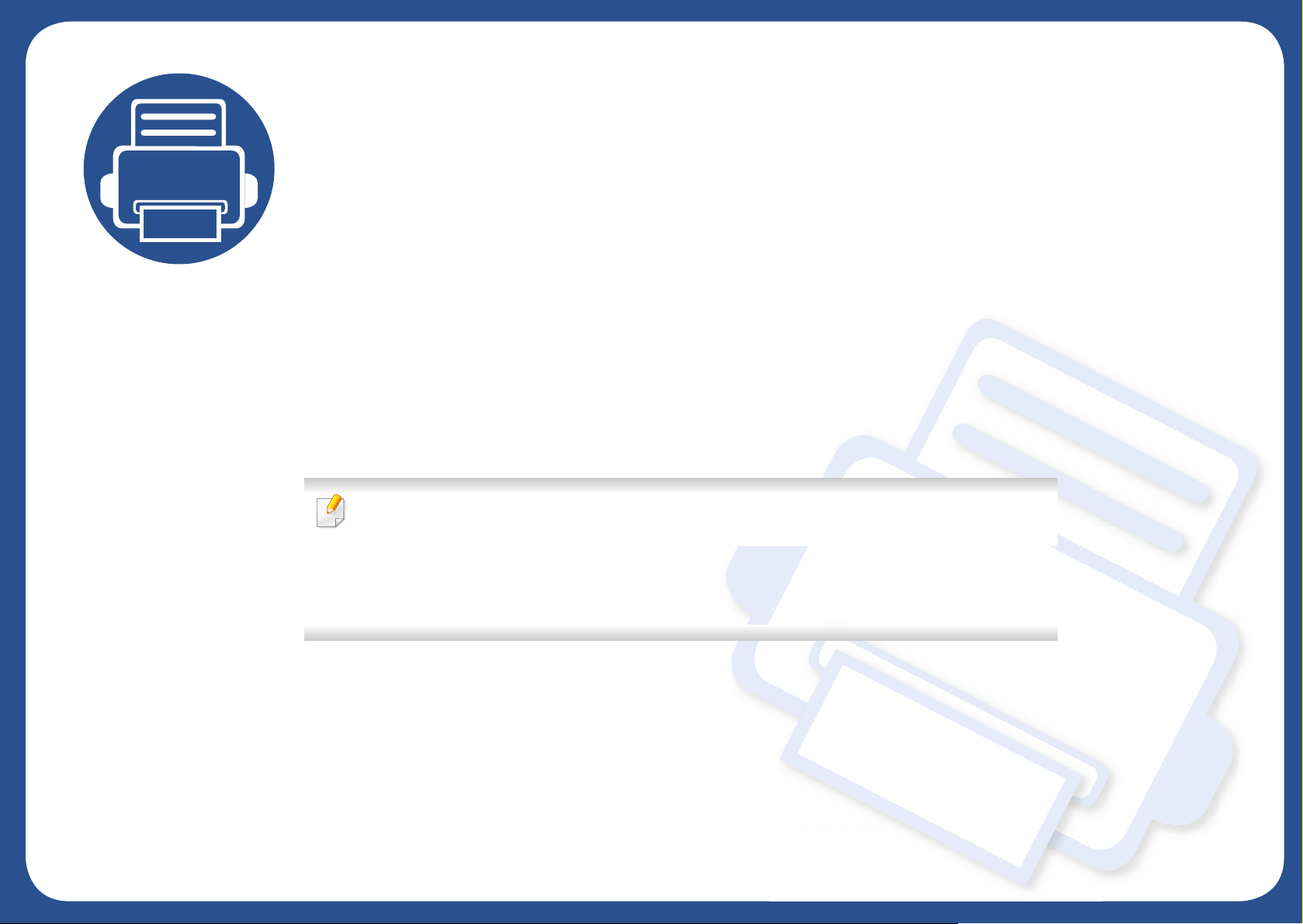
4. Feilsøking
Dette kapittelet inneholder nyttig informasjon om hva du skal gjøre hvis det oppstår en feil.
• Tips for å unngå papirstopp 51
• Fjerne papirstopp 52
• Forklaring av status-lampe 57
Kapittelet gir nyttig informasjon om hva som kan gjøres hvis du får problemer. Hvis
maskinen har et display, sjekk meldingen p å displayet først, for å korrigere feilen. Hvis du
ikke finner løsningen på problemet i dette avsnittet, se avsnittet Feilsøking i Avansert
brukerhåndbok (se "Feilsøking" på side 126). Hvis du ikke finner løsningen i
Brukerhåndbok eller problemet vedvarer, ring service.
Page 51

Tips for å unngå papirstopp
Du kan unngå de fleste papirstopp ved å velge riktig medietype. Følg disse retningslinjene for å unngå papirstopp:
• Kontroller at de justerbare papirførerne er riktig innstilt (se "Oversikt over skuffene" på side 23).
• Ikke legg for mye papir i skuffen. Kontroller at papirnivået er under papirkapasitetsmerket på innsiden av skuffen.
• Ikke ta papir ut av skuffen mens maskinen skriver ut.
• Bøy, luft og rett ut papir før du legger det i skuffen.
• Ikke bruk brettet, fuktig eller svært krøllete papir.
• Ikke legg flere typer papir i en skuff samtidig.
• Bruk bare anbefalte utskriftsmedier (se "Spesifikasjoner for utskriftsmedier" på side 61).
4. Feilsøking
51
Page 52

Fjerne papirstopp
Trekk det fastkjørte papiret sakte og forsiktig ut for å unngå at det rives i stykker.
1
I skuff 1
4. Feilsøking
52
Page 53

Fjerne papirstopp
2
I den manuelle materen
4. Feilsøking
53
Page 54

Fjerne papirstopp
3
Inni maskinen
• Varmeelementet er varmt. Vær forsiktig når du fjerner papir fra maskinen.
• Lukk utgangsstøtten før du åpner frontdekselet.
2
1
4. Feilsøking
54
Page 55

Fjerne papirstopp
4
I utmatingsområdet
4. Feilsøking
55
Page 56

Fjerne papirstopp
5
I dupleksområdet
1
1
2
2
4. Feilsøking
56
Page 57

Forklaring av status-lampe
Fargen på LED-lampe angir maskinens gjeldende status.
• Det kan hende at enkelte LED-lamper ikke er tilgjengelige, avhengig av modell og land.
• Les feilmeldingen og dens instruksjoner fra feilsøkingsdelen for å løse problemet.
• Du kan også rette feil med retningslinjene i skjermbildet for programmet Printer Status Monitor.
• Hvis problemet vedvarer, må du be om service.
6
Status-lampe
Status Beskrivelse
(Status-lampe)
Av Maskinen er koblet fra.
• Når bakgrunnslyset blinker langsomt, mottas data fra datamaskinen.
Blinker
Grønn
• Når lampen blinker raskt, skrives data ut.
Pa • Maskinen er tilkoblet og kan brukes.
Blinker
Det har oppstått en mindre feil, og maskinen venter på at feilen skal rettes. Når problemet
er løst, gjenopprettes maskinen.
• Dekselet er åpent. Lukk dekselet.
Rød
Pa
• Det er ikke papir i skuffen. Legg papir i papirs kuffen ("Legg papir i papirskuffen" på sid e
25).
• Maskinen har stanset på grunn av en større feil.
Blinker Oppgradere fastvare.
Oransje
Pa Det har oppstått papirstopp (se "Fjerne papirstopp" på side 52).
4. Feilsøking
57
Page 58
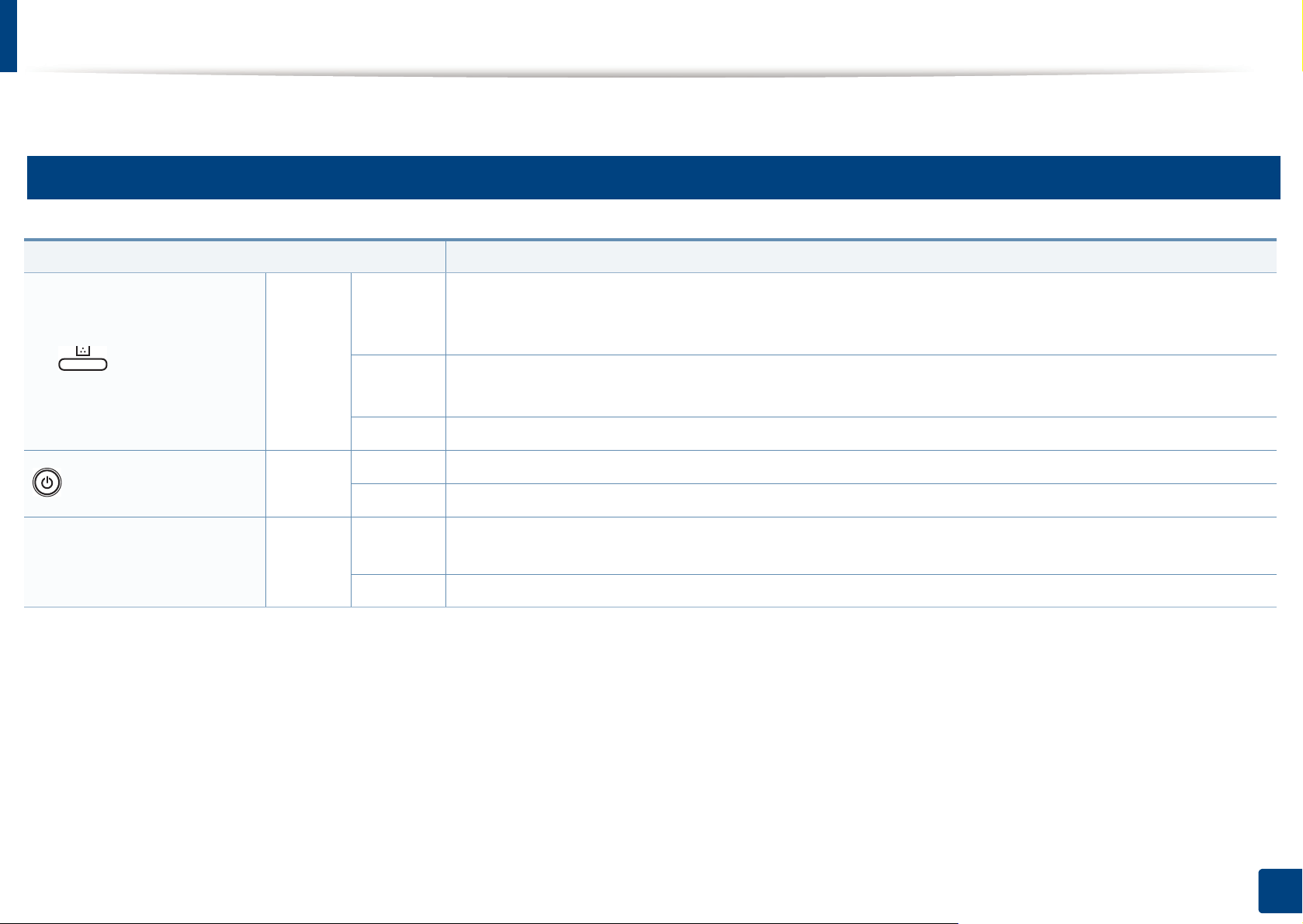
Forklaring av status-lampe
7
Toner-lampe/Strøm-lampe
Status Beskrivelse
Det er lite toner i kassetten. Den anslåtte levetiden til tonerkassetten er over. Klargjør en ny kassett for å
(Toner-lampe)
(Strøm-lampe)
Blinker
Oransje
Pa
Av Alle tonerkassetter har normal kapasitet.
Pa Maskinen er i strømsparingsmodus.
Blå
Av Maskinen er klar eller strømmen er avslått.
bytte kassett. Du kan forbedre utskriftskvaliteten midlertidig ved å omfordele toneren (se "Fordeling av
toner" på side 43).
En tonerkassett har nesten nådd forventet levetid
tonerkassett" på side 44).
a
Det anbefales å bytte tonerkassett (se "Skifte
Pa
Eco-knapp Grønn
Av Eco-modus er slått av.
a. Anslått kassettlevetid betyr forventet eller estimert levetid for tonerkassetten og angir gjennomsnittskapasiteten for utskrifter, definert i henhold til ISO/IEC 19752. Antall side r kan
påvirkes av driftsmiljø, utskriftshyppighet, medietype og mediestørrelse. Det kan fortsatt finnes noe toner igjen i kassetten når den røde LED-lampen er tent og skriveren stopper
utskriften.
Eco-modus er slått på. Tosidig, 2-opp, tonersparing på, funksjonen hoppe over blanke sider, brukes
automatisk ved utskrifter (se "Økoutskrift" på side 36).
4. Feilsøking
58
Page 59

5. Tillegg
I dette kapittelet får du produktspesifikasjoner og informasjon om gjeldende forskrifter
• Spesifikasjoner 60
• Dells retningslinjer for teknisk støtte 67
• Slik tar du kontakt med Dell 68
• Garanti og returrett 69
• Copyright 70
Page 60

Spesifikasjoner
1
Generelle spesifikasjoner
Spesifikasjonsverdiene, som er angitt nedenfor, kan endres uten forvarsel. Se www.dell.com eller support.dell.com for mulige endringer i informasjon.
Elementer Beskrivelse
Mål Bredde x lengde x høyde 348 x 338 x 197 mm (13,7 x 13,3 x 7,7 tommer)
Vekt Maskin med rekvisita 7,2 kg (15,87 lbs)
Klarmodus Mindre enn 30 dB(A)
Støynivå
a
Utskriftsmodus Mindre enn 50 dB(A)
Temperatur Drift 10 til 32 °C
Lagring (Pakket) -20 til 40 °C
Fuktighet Drift 20 til 80 % relativ fuktighet
Lagring (Pakket) 10 til 90% relativ fuktighet
Strømforsyning
b
110 volt-modeller AC 110 - 127 V
220 volt-modeller
AC 220 - 240 V
Gjennomsnitt i driftsmodus Mindre enn 400 W
Strømforbruk
Klarmodus Mindre enn 45 W
Strømsparingsmodus Mindre enn 1,3 W
Strøm av-modus Mindre enn 0,2 W
Network Standby-modus (portaktivering) Mindre enn 1,3 W
a. Lydtrykknivå, ISO 7779. Konfigurasjonstestet: Grunnleggende maskininstallasjon, A4-papir, enkeltsidig utskrift.
b. Se merknader på maskinen for riktig spenning (V), frekvens (Hertz) og strømtype (A) for maskinen.
5. Tillegg
60
Page 61
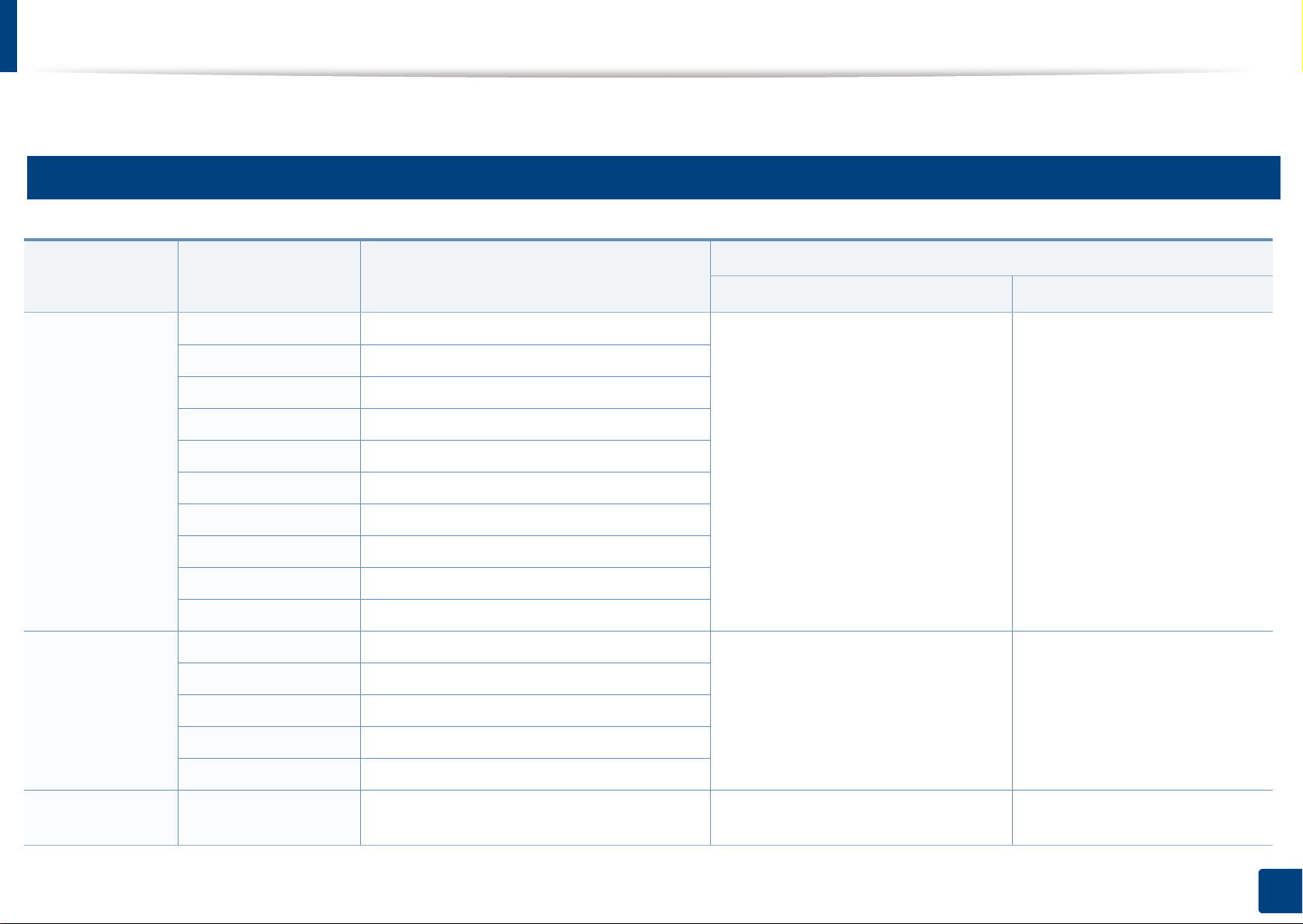
Spesifikasjoner
2
Spesifikasjoner for utskriftsmedier
Type Størrelse Mål
Utskriftsmedievekt/Kapasitet
Skuff
a
Manuell mater
b
Vanlig papir
Konvolutt
Letter 216 x 279 mm (8,5 x 11 tommer)
Legal 216 x 356 mm (8,5 x 14 tommer)
70 til 90 g/m
• 250 ark med 80 g/m
2
(19 til 24 lbs)
US Folio 216 x 330 mm (8,5 x 13 tommer)
A4 210 x 297 mm (8,27 x 11,69 tommer)
Oficio 216 x 343 mm (8,5 x 13,5 tommer)
JIS B5 182 x 257 mm (7,17 x 10,12 tommer)
ISO B5 176 x 250 mm (6,93 x 9,84 tommer)
Executive 184 x 267 mm (7,25 x 10,5 tommer)
A5 148 x 210 mm (5,83 x 8,27 tommer)
A6 105 x 148 mm (4,13 x 5,83 tommer)
Konvolutt Monarch 98 x 191 mm (3,87 x 7,5 tommer) Ikke tilgjengelig i skuff.
Konvolutt No. 10 105 x 241 mm (4,12 x 9,5 tommer)
Konvolutt DL 110 x 220 mm (4,33 x 8,66 tommer)
C5-konvolutt 162 x 229 mm (6,38 x 9,02 tommer)
C6-konvolutt 114 x 162 mm (4,49 x 6,38 tommer)
2
(21 lbs)
70 til 90 g/m
2
(19 til 24 lbs)
• 1 ark med 80 g/m
60 til 220 g/m
2
(16 til 59 lbs)
• 1 ark med 80 g/m
2
(21 lbs)
2
(21 lbs)
Tykt papir
Se informasjonen
om vanlig papir
Se informasjonen om vanlig papir
91 til 105 g/m
2
(24 til 28 lbs) 91 til 105 g/m2 (24 til 28 lbs)
5. Tillegg
61
Page 62

Spesifikasjoner
Type Størrelse Mål
Tykkere papir
Tynt papir
Se informasjonen
om vanlig papir
Se informasjonen
om vanlig papir
Transparent Letter, A4
Letter, Legal, US
Etiketter
c
Folio, A4, JIS B5,
ISO B5, Executive,
A5
Letter, Legal, US
Kartong
Folio, A4, JIS B5,
ISO B5, Executive,
A5, Postcard 4x6
Bond-papir
Se informasjonen
om vanlig papir
Utskriftsmedievekt/Kapasitet
Skuff
Se informasjonen om vanlig papir Ikke tilgjengelig i skuff.
Se informasjonen om vanlig papir
60 til 70 g/m
2
(16 til 19 lbs) 60 til 70 g/m2 (16 til 19 lbs)
Se informasjonen om vanlig papir Ikke tilgjengelig i skuff.
Se informasjonen om vanlig papir Ikke tilgjengelig i skuff.
Se informasjonen om vanlig papir
Se informasjonen om vanlig papir
121 til 163 g/m
106 til 120 g/m
2
(32 til 43 lbs) 121 til 163 g/m2 (32 til 43 lbs)
2
(28 til 32 lbs) 106 til 120 g/m2 (28 til 32 lbs)
a
Manuell mater
164 til 220 g/m
138 til 146 g/m
120 til 150 g/m
b
2
(44 til 59 lbs)
2
(37 til 39 lbs)
2
(32 til 40 lbs)
Minimumsstørrelse (egendefinert)
• Manuell mater: 76,2 × 127 mm
• Skuff 1: 105 x 148,5 mm (4,13 x 5,85
60 til 163 g/m
2
(16 til 43 lbs)d,
e
tommer)
Maksimumsstørrelse (egendefinert) 216 x 356 mm (8,5 x 14 tommer)
a. Maksimal kapasitet kan variere avhengig av utskriftsmediets vekt og tykkelse samt miljøforhold.
b. 1 ark for manuell mating.
c. Jevnheten til etikettene som er benyttet i denne maskinen er 100 til 250 (sheffield). Dette henviser til den numeriske verdien til jevnheten.
d. Papirtyper som er tilgjengelige i den manuelle materen: Vanlig, tykk, tykkere, tynt, bomull, farget, fortrykt, resirkulert, konfolutt, transparenter, etiketter, kartong, bond, arkiv.
e. Papirtyper tilgjengelige fra skuff: Vanlig, tykt, tynt, resirkulert, kartong, bond, arkiv
5. Tillegg
62
Page 63

Spesifikasjoner
3
Systemkrav
Microsoft® Windows®
Operativsystem
Krav (anbefales)
Prosessor RAM Ledig harddiskplass
Windows® 2000
Windows® XP
Windows Server® 2003
Windows Server® 2008
Windows Vista®
Windows® 7
Windows Server® 2008 R2
• Internet Explorer 6.0 eller nyere er minimumskravet for alle Windows-operativsystemer.
• Brukere med administratorrettigheter kan installere programvaren.
Windows Terminal Services
•
Intel® Pentium® II 400 MHz (Pentium III 933 MHz) 64 MB (128 MB) 600 MB
Intel® Pentium® III 933 MHz (Pentium IV 1 GHz) 128 MB (256 MB) 1,5 GB
Intel® Pentium® III 933 MHz (Pentium IV 1 GHz) 128 MB (512 MB) 1,25 - 2 GB
Intel® Pentium® IV 1 GHz (Pentium IV 2 GHz) 512 MB (2 GB) 10 GB
Intel® Pentium® IV 3 GHz 512 MB (1 GB) 15 GB
Intel® Pentium® IV 1 GHz 32- eller 64-biters eller kraftigere prosessor 1 GB (2 GB) 16 GB
• Støtte for DirectX® 9-grafikk med 128 MB minne (for å aktivere Aero-temaet).
• DVD-R/W-stasjon
Intel® Pentium® IV 1 GHz (x86) eller 1,4 GHz (x64) prosessorer (2 GHz eller raskere) 512 MB (2 GB) 10 GB
er kompatibel med maskinen din.
• For Windows 2000 kreves Service Pack 4 eller nyere.
5. Tillegg
63
Page 64

Spesifikasjoner
Macintosh
Operativsystem
Prosessor RAM Ledig harddiskplass
Krav (anbefales)
• Intel®-prosessorer
Mac OS X 10.4
Mac OS X 10.5
Mac OS X 10.6 • Intel®-prosessorer 1 GB (2 GB) 1 GB
Mac OS X 10.7 • Intel®-prosessorer 2 GB 4 GB
•PowerPC G4/G5
• Intel®-prosessorer
• 867 MHz eller raskere Power
PC G4/G5
• 128 MB for en PowerPC-basert Macmaskin (512 MB)
• 512 MB for en Intel-basert Mac (1 GB)
512 MB (1 GB) 1 GB
1 GB
5. Tillegg
64
Page 65

Spesifikasjoner
Linux
Elementer Krav
Fedora 5~13 (32/64 bit)
OpenSuSE® 10,2, 10,3, 11,0, 11,1, 11,2 (32/64 bit)
SuSE 10,0, 10,1 (32 bit)
Ubuntu 6.06, 6.10, 7.04, 7.10, 8.04, 8.10, 9.04, 9.10, 10.04 (32/64 bit)
Operativsystem
Mandriva 2007, 2008, 2009, 2009.1, 2010 (32/64 bit)
Debian 4.0, 5.0 (32/64 bit)
Redhat® Enterprise Linux WS 4, 5 (32/64 bit)
SuSE Linux Enterprise Desktop 10, 11 (32/64 bit)
Prosessor
RAM
Ledig harddiskplass
Unix
Elementer Krav
Operativsystem
Ledig harddiskplass
Pentium IV 2,4GHz (Intel Core™ 2)
512 MB (1 GB)
1 GB (2 GB)
Sun Solaris 9, 10 (x86, SPARC)
HP-UX 11,0, 11i v1, 11i v2, 11i v3 (PA-RISC, Itanium)
IBM AIX 5.1, 5.2, 5.3, 5.4
Opp til 100 MB
5. Tillegg
65
Page 66

Spesifikasjoner
4
Nettverksmiljø
Kun for nettverk og trådløse modeller (se "Funksjoner etter modell" på side 6).
Du må konfigurere nettverksprotokollene på maskinen for å kunne bruke den som nettverksmaskin. Tabellen nedenfor viser nettverksmiljøet som støttes
av maskinen.
Elementer Spesifikasjoner
Nettverksgrensesnitt • Ethernet 10/100 Base TX kablet LAN
• Windows 2000/Server 2003/Server 2008/XP/Vista/7/Server 2008 R2
Nettverksoperativsystem
Nettverksprotokoller
• Ulike Linux-operativsystemer
• Mac OS X 10.4 ~ 10.7
•Unix
• TCP/IPv4
• DHCP, BOOTP
• DNS, WINS, Bonjour, SLP, UPnP
• Standard TCP/IP-utskrift (RAW), LPR, IPP, WSD
• SNMPv 1/2/3, HTTP
• TCP/IPv6 (DHCP, DNS, RAW, LPR, SNMPv 1/2/3, HTTP)
5. Tillegg
66
Page 67

Dells retningslinjer for teknisk støtte
Teknisk support krever samarbeid og deltakelse fra kunden i feilsøkings-prosessen og sørger for gjenoppretting av operativsystemet, programvare og
maskinvare drivere til opprinnelig standardkonfigurasjon som leveres fraDell, samt verifikasjon av riktig funksjonalitet for skriveren og all Dell-installert
maskinvare. Online teknisk support er tilgjengelig på Dell Support i tillegg til ordinær teknisk support. Ytterligere alternativer for teknisk support er tilgjengelig
for kjøp.
Dell gir begrenset teknisk support for skriveren og øvrig Dell-installert programvare og utstyr. Support for tredjeparts programvare og tilbehør leveres av
den opprinnelige produsenten, inkludert de som er kjøpt og/eller installert via Software & Peripherals (DellWare), Readyware og Custom Factory Integration
(CFI / DellPlus).
5. Tillegg
67
Page 68

Slik tar du kontakt med Dell
Du har tilgang til Dell Support på support.dell.com. Velg region på siden
VELKOMMEN TIL DELL SUPPORT, og fyll ut nødvendig informasjon for å
få tilgang til hjelpeverktøy og informasjon.
Du kan kontakte Dell elektronisk ved bruk av følgende adresser:
• Verdensveven
-www.dell.com/
-www.dell.com/ap/ (kun land i Asia/Stillehavet)
-www.dell.com/jp/ (kun Japan)
-www.euro.dell.com (kun Europa)
-www.dell.com/la/ (Latin-Amerika og Karibia)
-www.dell.ca (kun Canada)
• FTP (File Transfer Protocol)
-ftp.dell.com
Logg inn som bruker: anonymt. Bruk e-postadressen din som
passord.
-support.euro.dell.com (kun Europa)
• Elektronisk tilbudservice
-apmarketing@dell.com (kun land i Asia/Stillehavet)
-sales_canada@dell.com (kun Canada)
• Elektronisk support-service
-mobile_support@us.dell.com
-support@us.dell.com
-la-techsupport@dell.com (kun Latin-Amerika og Karibia)
-apsupport@dell.com (kun land i Asia/Stillehavet)
-support.jp.dell.com (kun Japan)
5. Tillegg
68
Page 69

Garanti og returrett
Dell Inc. (“Dell”) produserer sine maskinvareprodukter fra deler og komponenter som er nye eller tilsvarende nye i overensstemmelse med industri-standard
praksis. For informasjon om Dells garanti for skriveren din, se dokumentet Produktinformasjon.
5. Tillegg
69
Page 70

Copyright
Informasjon i dette dokumentet kan endres uten varsel.
©2012 Dell Inc. Med enerett.
Gjengivelse av disse materialene på noen som helst måte uten skriftlig tillatelse fra Dell Inc. er strengt forbudt.
Varemerker brukt i dette dokumentet: Dell, Dell-logoen og Dell Toner Management System er varemerker for Dell Inc.; Microsoft, Windows, Windows Vista
og Windows Server er registrerte varemerker for Microsoft Corporation i USA og/eller andre land, Adobe og Acrobat Reader er enten registrerte varemerker
eller varemerker for Adobe Systems Incorporated i USA og/eller andre land.
iPad, iPhone, iPod touch, TrueType, Mac og Mac OS er varemerker for of Apple Inc., registrert i USA og andre land. AirPrint og AirPrint-logoen er
varemerker for Apple Inc.
Google, Picasa, Google Docs, Android og Gmail er enten registrerte varemerker eller varemerker for Google Inc.
Google Cloud Print er et varemerke for Google Inc.
Andre varemerker og varenavn kan være brukt i dette dokumentet for å referere til enheter som krever merker og navn på sine produkter.
Dell Inc. fraskriver seg enhver eierinteresse i andre varemerker og varenavn enn sine egne.
Se i "LICENSE.txt"-filen på den medfølgende CD-en for lisensinformasjonen som omhandler åpen kildekode.
REV. 3.00
5. Tillegg
70
Page 71

Brukerhåndbok
Brukerhåndbok
AVANSERT
AVANSERT
IMAGINE THE POSSIBILITIES
Brukerhåndboken gir informasjon om installasjon avansert konfigurasjon, drift
og feilsøking for flere typer operativsystem.
Det kan hende at enkelte funksjoner ikke er tilgjengelige, avhengig av modell og
land.
Dell B1260dn
GRUNNLEGGENDE
Denne brukerhåndboken gir informasjon vedrørende installasjon, grunnleggende bruk og
feilsøking på Windows.
Page 72

AVANSERT
Slik bruker du bestillingsverktøy for Dell
1. Installasjon av programvare
Installasjon for Macintosh 75
Reinstallasjon for Macintosh 76
Installasjon for Linux 77
Reinstallasjon for Linux 78
2. Slik bruker du en
nettverkstilkoblet maskin
Nyttige nettverksprogrammer 80
Oppsett av kablet nettverk 81
Slik installerer du driver i nettverket 84
IPv6-konfigurasjon 90
forbruksvarer 98
Slik bruker du Embedded Web Service 99
Slik bruker du Dell Printer Manager 101
Slik bruker du Dell Printer Status 104
Slik bruker du Linux Unified Driver
Configurator 106
4. Spesialfunksjoner
Høydejustering 111
Endre standard utskriftsinnstillinger 112
Indstilling af maskinen til standardmaskine
Bruke avanserte utskriftsfunksjoner 114
Skrive ut i Macintosh 120
113
AirPrint 92
Google Cloud Print™ 93
3. Nyttig vedlikeholdsverktøy
Slik bruker du verktøy for
fastvareoppdatering 97
Linux-utskrift 122
UNIX-utskrift 124
72
Page 73

AVANSERT
5. Feilsøking
Papirmatingsproblemer 127
Tilkoblingsproblemer med strøm og kabler
Utskriftsproblemer 129
Problemer med utskriftskvalitet 133
Problemer med operativsystemet 141
128
73
Page 74

1. Installasjon av programvare
Dette kapittelet gir instruksjoner for installasjon essensiell og nyttig programvare for bruk i et miljø hvor maskinen
er tilkoblet via kabel. En lokaltilkoblet maskin er en maskin som er koblet direkte til datamaskinen med en kabel.
Hvis datamaskinen er tilkoblet et nettverk, kan du hoppe over trinnene nedenfor og gå direkte til
installasjon av driveren for den nettverkstilkoblede maskinen (se Slik installerer du driver i nettverket
84).
• Installasjon for Macintosh 75
• Reinstallasjon for Macintosh 76
• Installasjon for Linux 77
• Reinstallasjon for Linux 78
• Hvis du bruker Windows operativsystem, se grunnleggende brukerhåndbok for
installasjon av maskinens driver.
• Ikke bruk USB-kabel som er lengre enn 3 meter.
Page 75
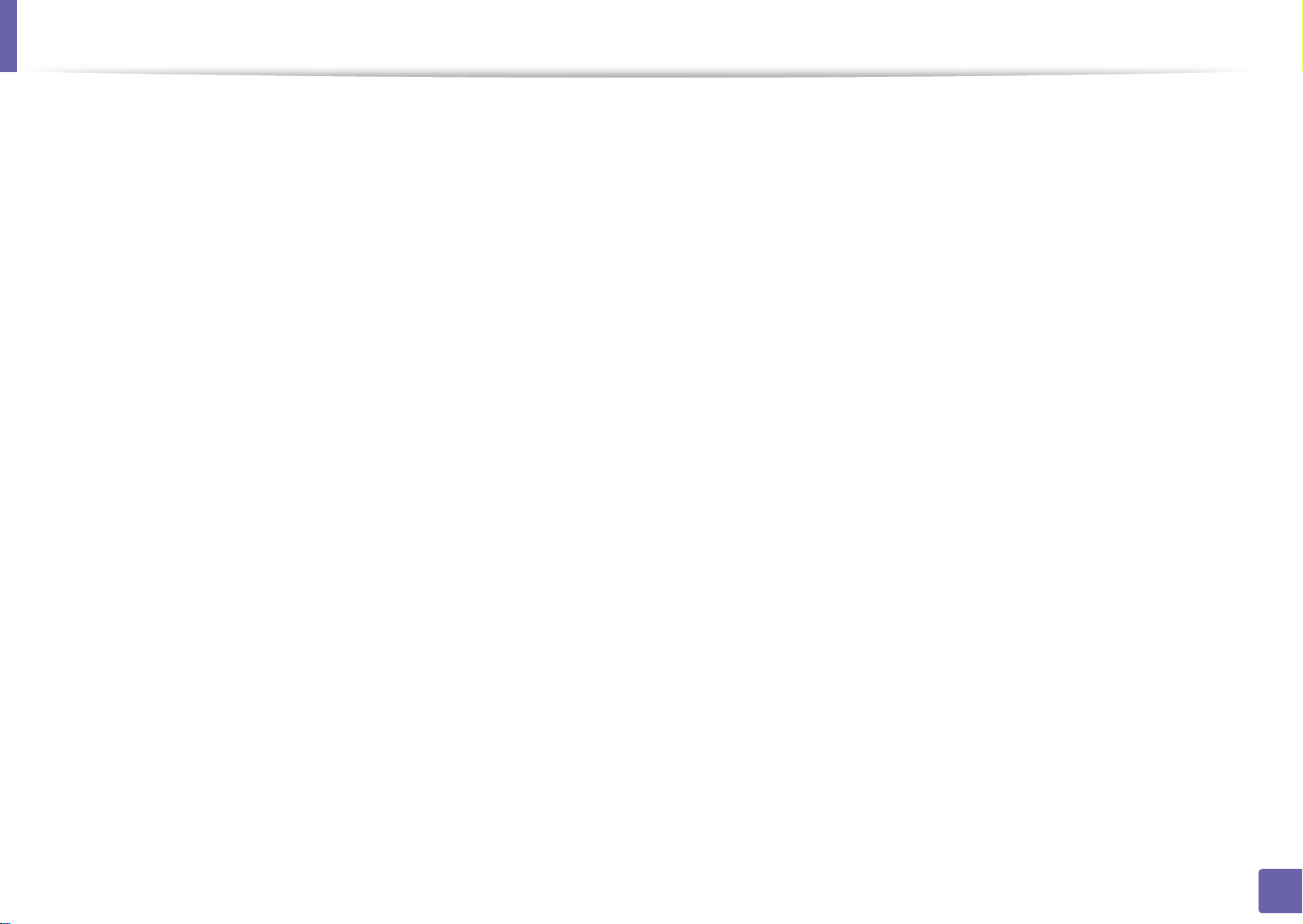
Installasjon for Macintosh
Kontroller at maskinen er koblet til datamaskinen og slått på.
1
Sett inn den medfølgende programvare-CD-en i CD-stasjonen.
2
Dobbeltklikk på CD-ikonet på Macintosh-skrivebordet.
3
Dobbeltklikk på MAC_Installer-mappen > ikonet Installer OS X
4
Klikk på Continue.
5
Les lisensavtalen, og klikk på Continue.
6
Klikk på Agree for å godta lisensavtalen.
7
Når du ser meldingen om at alle åpne programmer på datamaskinen
8
vil bli lukket, klikker du på Continue.
Klikk Continue på User Options Pane.
9
14
15
16
17
Åpne Applications-mappen > Utilities > Print Setup Utility.
•For Mac OS X 105-10.7: Åpne mappen Applications > System
Preferences, og klikk på Print & Fax.
Klikk på Add i Printer List.
•For Mac OS X 10.5-10.7: trykk på "+"-ikonet. Et vindu åpnes.
Klikk på Default Browser og finn USB-tilkoblingen.
•For Mac OS X 10.5-10.7: Klikk på Default og finn USB-tilkoblingen.
Hvis automatisk valg ikke fungerer som det skal for Mac OS X 10.4,
velger du Dell i Print Using og maskinnavnet i Model.
•Hvis automatisk valg ikke fungerer som det skal for Mac OS X 10.5-
10.7, velger du Select a driver to use... og maskinnavnet i Print
Using.
Maskinen vises i Printer List og angis som standardmaskin.
10
11
12
13
Klikk på Install. Alle komponenter du trenger for å bruke maskinen,
blir installert.
Hvis du velger Customize, kan du velge hvilke komponenter som
skal installeres.
Angi passordet og klikk på OK.
Datamaskinen må startes på nytt etter installasjon av programvare.
Klikk på Continue Installation.
Når installasjonen er fullført, klikker du på Close.
18
Klikk på Add.
1. Installasjon av programvare
75
Page 76

Reinstallasjon for Macintosh
Hvis skriveren ikke fungerer som den skal, kan du avinstallere driveren og
deretter installere den på nytt.
Kontroller at maskinen er koblet til datamaskinen og slått på.
1
Sett inn den medfølgende programvare-CD-en i CD-stasjonen.
2
Dobbeltklikk på CD-ikonet på Macintosh-skrivebordet.
3
Dobbeltklikk på mappen MAC_Installer > ikonet Uninstaller OS X.
4
Angi passordet og klikk på OK.
5
Når avinstalleringen er ferdig, klikker du på OK.
6
Hvis en maskin allerede er lagt til , slett den fr a Print Setup Utility eller
Print & Fax.
1. Installasjon av programvare
76
Page 77
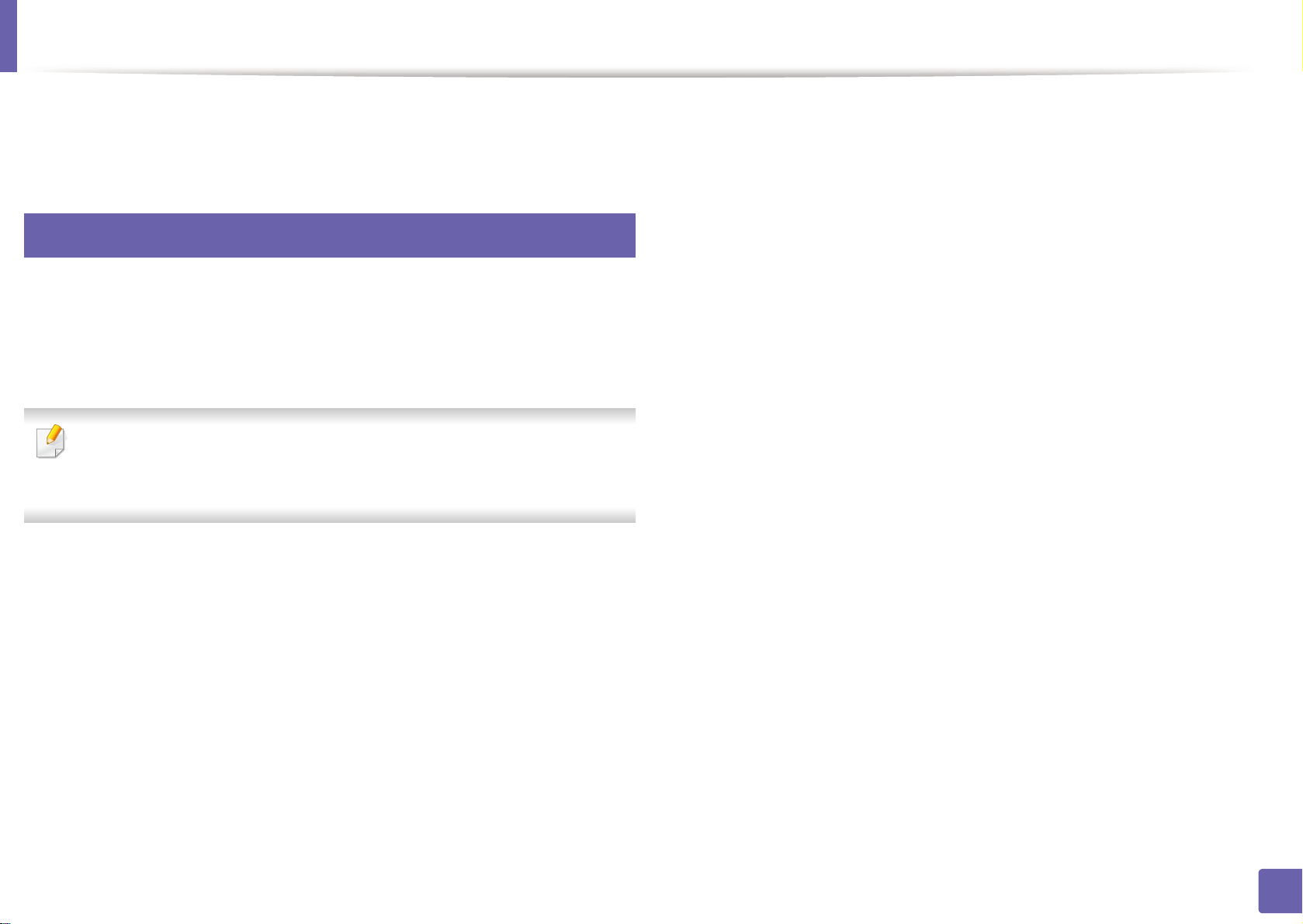
Installasjon for Linux
Du må laste ned programvarepakker for Linux fra Dells nettsider for å
installere skriverprogramvaren (http://www.support.dell.com).
1
Installere Unified Linux-driveren
Kontroller at maskinen er koblet til datamaskinen og slått på.
1
Når vinduet Administrator Login vises, skriver du inn "root" i
2
Login-feltet og angir systempassordet.
Du må logge på som superbruker (root) for å installere
maskinprogramvaren. Hvis du ikke er superbruker, kontakter du
systemansvarlig.
Fra Dell webområde laster du ned pakken Unified Linux Driver til
3
datamaskinen din.
Installasjonsprogrammet har tilføyd ikonet Unified Driver Configurator på
skrivebordet og gruppen Unified Driver på systemmenyen. Hvis det oppstår
problemer, kan du konsultere den elektroniske hjelpen, som er tilgjengelig
via systemmenyen eller fra Windows-programmene i driverpakken, for
eksempel Unified Driver Configurator eller Image Manager.
Høyreklikk pakken Unified Linux Driver og pakk den ut.
4
Dobbeltklikk på cdroot > autorun.
5
Når velkomstskjermbildet vises, klikker du på Next.
6
Når installasjonen er fullført, klikker du på Finish.
7
1. Installasjon av programvare
77
Page 78

Reinstallasjon for Linux
Hvis skriveren ikke fungerer som den skal, kan du avinstallere driveren og
deretter installere den på nytt.
Kontroller at maskinen er koblet til datamaskinen og slått på.
1
Når vinduet Administrator Login vises, skriver du inn "root" i
2
Login-feltet og angir systempassordet.
Du må logge på som superbruker (root) for å kunne avinstallere
skriverdriveren. Hvis du ikke er superbruker, kontakter du
systemansvarlig.
Klikk på ikonet nederst på skrivebordet. Når terminalskjermbildet
3
vises, skriver du inn følgende:
[root@localhost root]#cd /opt/Dell/mfp/uninstall/[root@localhost
uninstall]#./uninstall.sh
Klikk på Uninstall.
4
Klikk på Next.
5
Klikk på Finish.
6
1. Installasjon av programvare
78
Page 79
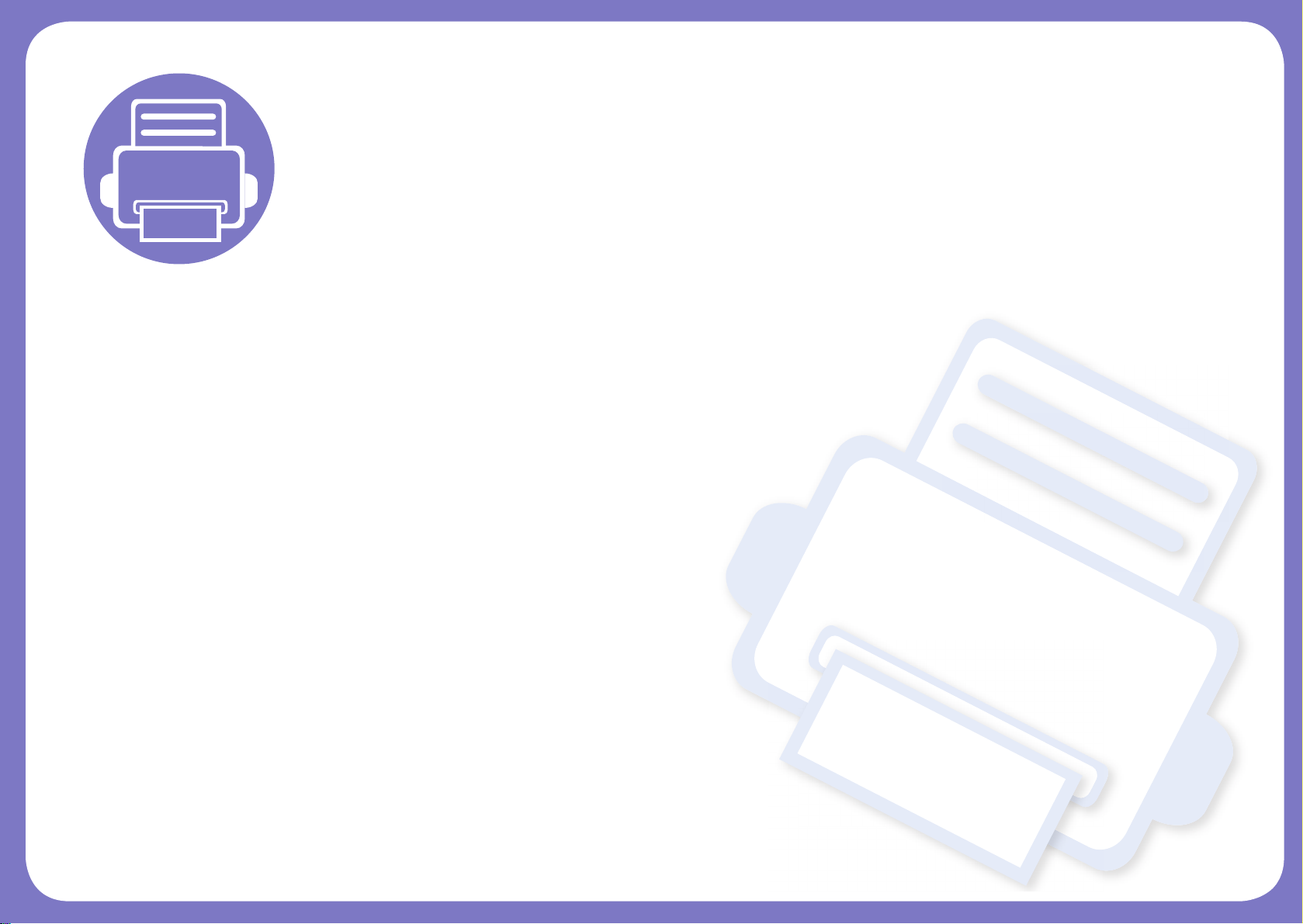
2. Slik bruker du en nettverkstilkoblet maskin
Dette kapitlet inneholder trinnvise instrukser om hvordan du setter opp den nettverkstilkoblede maskinen og
programvaren.
• Nyttige nettverksprogrammer 80
• Oppsett av kablet nettverk 81
• Slik installerer du driver i nettverket 84
• IPv6-konfigurasjon 90
• AirPrint 92
• Google Cloud Print™ 93
Page 80

Nyttige nettverksprogrammer
Det finnes flere forskjellige programmer du kan bruke til å konfigurere
nettverksinnstillingene på en enkel måte i nettverksmiljøet. Spesielt for
nettverksansvarlig er det mulig å administrere flere maskiner på nettverket.
Angi IP-adressen før du bruker programmene nedenfor.
1
Embedded Web Service
Webserveren som er innebygd i nettverksmaskinen, gjør det mulig å foreta
følgende oppgaver (se "Bruke Embedded Web Service" på side 91):
• Sjekk informasjon og status for rekvisita.
• Tilpasse maskininnstillingene.
• Sett alternativ for e-postvarsel. Når du velger dette alternativet, blir
maskinens status (lavt nivå i tonerkassett eller maskinfeil) automatisk
sendt til den angitte e-postadressen.
2
SetIP
Med dette verktøyet kan du velge et nettverksgrensesnitt og manuelt
konfigurere IP-adressene som skal brukes med TCP/IP-protokollen.
• Se "Konfigurer IPv4 ved å bruke programmet SetIP (Windows)" på side
81.
• Se "IPv4-konfigurasjon ved bruk av SetIP (Macintosh)" på side 82.
• Se "Konfigurer IPv4 ved bruk av SetIP (Linux)" på side 83.
TCP/IPv6 støttes ikke av dette programmet.
• Konfigurere nettverksparameterne som er nødvendige for at maskinen
skal kunne kobles til ulike nettverksmiljøer.
2. Slik bruker du en nettverkstilkoblet maskin
80
Page 81

Oppsett av kablet nettverk
Du må konfigurere nettverksprotokollene på maskinen for å kunne bruke
den i nettverket.
Du kan bruke nettverket etter at du har koblet en nettverkskabel til
nettverksporten på maskinen.
• For modeller som ikke har display på kontrollpanelet, brukes Embedded
Web Service eller programmet SetIP.
-Se "Slik bruker du Embedded Web Service" på side 99.
-Se "Angi IP-adresse" på side 81.
3
Skrive ut en nettverkskonfigurasjonsrapport
Du kan skrive ut en nettverkskonfigurasjonsrapport fra maskinens
kontrollpanel som vil vise gjeldende maskins nettverksinnstillinger. Dette er
nyttig når du skal konfigurere et nettverk.
4
Angi IP-adresse
Først må du konfigurere en IP-adresse for nettverksutskrift og administrasjon. I de fleste tilfeller tilordnes en ny IP-adresse automatisk av
en DHCP-server (Dynamic Host Configuration Protocol Server) på
nettverket.
Konfigurer IPv4 ved å bruke programmet SetIP
(Windows)
Før du bruker programmet SetIP, deaktiver datamaskinens brannmur fra
Kontrollpanel > Sikkerhetssenter > Windows-brannmur.
Følgende instrukser kan være forskjellig fra modellen din.
Klikk på knappen (Info) på kontrollpanel.
Du kan bruke denne nettverkskonfigurasjonsrapporten til å finne
maskinens MAC-adresse og IP-adresse.
Eksempel:
• MAC-adresse: 00:15:99:41:A2:78
• IP-adresse: 169.254.192.192
Installer programmet fra CD-en fra leverandøren ved å dobbeltklikke
1
på Application > SetIP > Setup.exe.
Følg instruksene i installasjonsvinduet.
2
Bruk en nettverkskabel for å koble til maskinen til nettverket.
3
Slå på maskinen.
4
2. Slik bruker du en nettverkstilkoblet maskin
81
Page 82

Oppsett av kablet nettverk
Fra Start-meny velger du Alle programmer > Dell > Dell Printers
5
> SetIP > SetIP.
Klikk på ikonet (det tredje fra venstre) i vinduet SetIPfor å åpne
6
TCP/IP-konfigurasjonsvinduet.
Angi den nye informasjonen for maskinen i konfigurasjonsvinduet
7
som følger. I intranett i bedrifter kan det hende du trenger å få denne
informasjonen tilordnet av en nettverksansvarlig før du fortsetter.
Klikk på Bruk og deretter på OK. Maskinen skriver ut
8
konfigurasjonsrapporten automatisk. Kontroller at alle
innstillingene er riktige.
IPv4-konfigurasjon ved bruk av SetIP (Macintosh)
Før du bruker programmet SetIP, deaktiver datamaskinens brannmur fra
System Preferences > Security > Firewall.
Følgende instrukser kan være annerledes fra modellen din.
Bruk en nettverkskabel for å koble til maskinen til nettverket.
1
Sett i installasjons-CD-en, åpne diskvinduet og velg MAC_Installer
2
> MAC_Printer > SetIP > SetIPapplet.html.
Dobbelklikk på filen. Safari åpnes automatisk. Velg deretter Trust.
3
Nettleseren åpner siden SetIPapplet.html som viser skriverens
Finn maskinens MAC-adresse i nettverkskonfigurasjonsrapporten
(se "Skrive ut en nettverkskonfigurasjonsrapport" på side 81) og skriv
den inn uten kolon. Adressen 00:15:99:29:51:A8 blir for eksempel
0015992951A8.
navn og informasjon om IP-adresse.
Klikk på ikonet (det tredje fra venstre) i vinduet SetIPfor å åpne
4
TCP/IP-konfigurasjonsvinduet.
Angi den nye informasjonen for maskinen i konfigurasjonsvinduet. I
5
intranett i bedrifter kan det hende du trenger å få denne
informasjonen tilordnet av en nettverksansvarlig før du fortsetter.
2. Slik bruker du en nettverkstilkoblet maskin
82
Page 83

Oppsett av kablet nettverk
Finn maskinens MAC-adresse i nettverkskonfigurasjonsrapporten
(se "Skrive ut en nettverkskonfigurasjonsrapport" på side 81) og skriv
den inn uten kolon. Adressen 00:15:99:29:51:A8 blir for eksempel
0015992951A8.
Velg Apply, deretter OK og OK igjen.
6
Avslutt Safari.
7
Konfigurer IPv4 ved bruk av SetIP (Linux)
Før du bruker programmet SetIP, deaktiver datamaskinens brannmur fra
System Preferences eller Administrator.
Følgende instrukser kan være forskjellig fra din modell eller dine
operativsystemer.
Finn maskinens MAC-adresse i nettverkskonfigurasjonsrapporten
(se "Skrive ut en nettverkskonfigurasjonsrapport" på side 81) og skriv
den inn uten kolon. Adressen 00:15:99:29:51:A8 blir for eksempel
0015992951A8.
Maskinen skriver ut konfigurasjonsrapporten automatisk.
5
Åpne /opt/Dell/mfp/share/utils/.
1
Dobbeltklikk på SetIPApplet.html-filen.
2
Klikk for å åpne TCP/IP-konfigurasjonsvinduet.
3
Angi den nye informasjonen for maskinen i konfigurasjonsvinduet. I
4
intranett i bedrifter kan det hende du trenger å få denne
informasjonen tilordnet av en nettverksansvarlig før du fortsetter.
2. Slik bruker du en nettverkstilkoblet maskin
83
Page 84

Slik installerer du driver i nettverket
5
Windows
Kontroller at maskinen er koblet til nettverket og slått på. IP-
1
adressen til maskinen må også være konfigurert.
Hvis "Veiviser for funnet maskinvare" vises under
installeringsprosessen, må du klikke Avbryt for å lukke vinduet.
Sett inn den medfølgende programvare-CD-en i CD-stasjonen.
2
CD-en skal starte automatisk, og et installeringsvindu vil åpnes.
Hvis installasjonsskjermen ikke vises, klikk Start > Alle
programmer > Tilbehør > Kjør.
Skriv inn X:\Setup.exe, og bytt ut "X" med bokstaven som
representerer din CD-ROM-stasjon. Klikk deretter på OK.
Velg Neste.
3
Velg Koble en nettverksskriver til datamaskinen. Klikk på Neste.
4
2. Slik bruker du en nettverkstilkoblet maskin
84
Page 85

Slik installerer du driver i nettverket
•Med Tilpasset installasjon kan du velge maskinens tilkobling og
hvilke komponenter du vil installere. Følg instruksjonene i vinduet.
Maskinene du søkte etter, vises på skjermen. Velg den du vil bruke,
5
og klikk på Neste.
Hvis du ikke kan finne maskinen i nettverket, slå av brannmuren og klikk
Oppdater. I Windows klikker du på Start > Kontrollpanel og starter
Windows brannmur og deaktiverer dette alternativet. For andre
operativsystemer må du se den elektroniske hjelpen.
Følg instruksene i installasjonsvinduet.
6
6
Macintosh
6
7
8
9
10
11
Les lisensavtalen, og klikk på Continue.
Klikk på Agree for å godta lisensavtalen.
Når du ser meldingen om at alle åpne programmer på datamaskinen
vil bli lukket, klikker du på Continue.
Klikk Continue på User Options Pane.
Hvis du ikke alt har angitt IP-adressen, klikker du på Angi IP-adresse,
og se "IPv4-konfigurasjon ved bruk av SetIP (Macintosh)" på side 82.
Klikk på Install. Alle komponenter du trenger for å bruke maskinen,
blir installert.
Hvis du velger Customize, kan du velge hvilke komponenter som
skal installeres.
Angi passordet og klikk på OK.
Kontroller at maskinen er koblet til nettverket og slått på.
1
Sett inn den medfølgende programvare-CD-en i CD-stasjonen.
2
Dobbeltklikk på CD-ikonet på Macintosh-skrivebordet.
3
Dobbeltklikk på MAC_Installer-mappen > ikonet Installer OS X.
4
Klikk på Continue.
5
12
13
Datamaskinen må startes på nytt etter installasjon av programvare.
Klikk på Continue Installation.
Når installasjonen er fullført, klikker du på Close.
2. Slik bruker du en nettverkstilkoblet maskin
85
Page 86

Slik installerer du driver i nettverket
14
15
16
17
18
19
Åpne Applications-mappen > Utilities > Print Setup Utility.
•For Mac OS X 105-10.7: Åpne mappen Applications > System
Preferences, og klikk på Print & Fax.
Klikk på Add i Printer List.
•For Mac OS X 10.5-10.7: Klikk på ikonet “+”. Et vindu vil da åpnes.
For Mac OS X 10.4 klikker du på IP Printer.
•For Mac OS X 10.5-10.7: Klikk på IP.
Velg HP Jetdirect - Socket i Protocol.
Utskrift av et dokument med mange sider kan gå r askere hvis du velger
Socket under Printer Type.
Skriv inn maskinens IP-adresse i Address-innleggingsfeltet.
Angi kønavnet i Queue-innleggingsfeltet. Hvis du ikke kjenner
kønavnet til maskinserveren, prøv med standardkøen først.
20
21
7
Hvis automatisk valg ikke fungerer som det skal for Mac OS X 10.4,
velger du Dell i Print Using og maskinnavnet i Model.
•Hvis automatisk valg ikke fungerer som det skal for Mac OS X 10.5-
10.7, velger du Select Printer Software og maskinnavnet i Print
Using.
Klikk på Add.
Maskinen vises i Printer List og angis som standardskriver.
Linux
Du må laste ned Linux programvarepakker for Linux fra Dells webområde
for å installere skriverprogramvaren (www.dell.com eller
support.dell.com > finn produkt > Støtte eller Nedlastinger).
Slik installerer du annen programvare:
• Se "Installere Unified Linux-driveren" på side 77.
2. Slik bruker du en nettverkstilkoblet maskin
86
Page 87

Slik installerer du driver i nettverket
Slik installerer du Linux-driveren og legger til
nettverksskriver
Kontroller at maskinen er koblet til nettverket og slått på. IP-
1
adressen til maskinen må også være konfigurert.
Last ned Unified Linux Driver-pakken fra Dells webområde.
2
Pakk ut filen UnifiedLinuxDriver.tar.gz, og åpne den nye katalogen.
3
Dobbeltklikk på mappen Linux > ikonet install.sh.
4
Installasjonsvinduet for Dell åpnes. Klikk på Continue.
5
Veiviser for å legge til skriver åpnes. Klikk på Next.
6
Velg nettverksskriveren og klikk på Search.
7
Skriverens IP-adresse og modellnavn vises i listefeltet.
8
Velg maskinen og klikk på Next.
9
10
11
12
Legg inn skriverbeskrivelsen og Next.
Når maskinen er lagt til, klikker du på Finish.
Når installasjonen er utført, klikker du på Finish.
Legg til nettverksskriver
Dobbeltklikk på Unified Driver Configurator.
1
Klikk på Add Printer.
2
Vinduet Add printer wizard åpnes. Klikk på Next.
3
Velg Network printer, og klikk på Search-knappen.
4
Skriverens IP-adresse og modellnavn vises i listefeltet.
5
Velg maskinen og klikk på Next.
6
Legg inn skriverbeskrivelsen og klikk Next.
7
Når maskinen er lagt til, klikker du på Finish.
8
8
UNIX
• Vær sikker på at maskinen støtter UNIX operativsystem før du
installerer UNIX skriverdriver (se "Unix" på side 65).
• Kommandoene er markert med “”. Ikke bruk “” når du skriver
kommandoene..
2. Slik bruker du en nettverkstilkoblet maskin
87
Page 88

Slik installerer du driver i nettverket
Du må installere UNIX skriverdriveren først, og deretter sette opp skriveren
for å kunne bruke UNIX skriverdriver. Du kan laste ned UNIXskriverdriveren fra nettstedet til Dell.
Installere UNIX skriverdriverpakken
Installeringsprosedyren er felles for alle typer UNIX OS nevnt tidligere.
Fra nettstedet Dell laster du ned og pakker ut UNIX-skriverdriveren
1
til datamaskinen din.
Tilegne rotprivilegier.
2
“su -”
Kopier aktuelt driverarkiv til UNIX-målmaskinen.
3
Se administrasjonsveiledningen for UNIX OS for mer informasjon.
Kjør installeringsskriptet.
6
“./install -i”
install er installeringsskriptfilen som brukes til installering og
avinstallering av UNIX skriverdriverpakken.
Bruk chmod 755 install-kommandoen for å gi tillatelse til
installeringsskriptet.
Utfør ". /install –c” -kommandoen for å verifisere
7
installeringsresultater.
Kjør “installprinter” fra kommandolinjen. Vinduet Add Printer
8
Wizard kommer da opp. Installer skriveren i dette vinduet i samsvar
med følgende trinn:
På noen UNIX OS, for eksempel på Solaris 10 kan en skriver som
nettopp er lagt til, ikke være aktivert og/eller den godtar ikke jobber. I
dette tilfellet kjør følgende kommandoer på rotterminalen:
“accept <printer_name>”
Pakk ut UNIX skriverdriverpakken.
4
Bruk for eksempel følgende kommandoer på IBM AIX.
“gzip -d < skriv inn pakkens navn | tar xf -”
Gå til den utpakkede katalogen.
5
“enable <printer_name>”
2. Slik bruker du en nettverkstilkoblet maskin
88
Page 89

Slik installerer du driver i nettverket
Avinstallere skriverdriverpakken
Avinnstalleringsverktøyet for skriver bør brukes for å slette skriveren
som er installert i systemet.
a Kjør uninstallprinter-kommandoen fra terminalen.
Da åpnes Uninstall Printer Wizard.
De installerte skriverne vises på nedtrekkslisten.
b Velg skriveren som skal slettes.
c Klikk på Delete for å slette skriveren fra systemet.
d Utfør ". /install –d"-kommandoen for å avinstallere hele pakken.
e For å godkjenne avinstalleringsresultatene, utfør ". /install –c"-
kommandoen.
For å installere på nytt, bruk kommandoen " /install" for å installere på nytt.
Skriv inn eventuell beskrivelse som korresponderer til typen skriver
3
i Type-feltet. Dette er valgfritt.
Angi eventuell skriverbeskrivelse i Description-feltet. Dette er
4
valgfritt.
Angi skriverplassering i Location-feltet.
5
Skriv inn IP-adressen og DNS-navnet på skriveren i tekstboksen
6
Device for nettverktilkoblede skrivere. På IBM AIX med jetdirect
Queue type er kun DNS-navn mulig. Numerisk IP-adresse er ikke
tillatt.
Queue type viser tilkoblingen som lpd eller jetdirect i den
7
tilhørende listeboksen. I tillegg er usb-typen tilgjengelig på Sun
Solaris OS.
Velger Copies for å angi antall kopier.
8
Installere skriveren
For å legge til skriveren til UNIX-systemet kjør "installprinter" fra
kommandolinjen. Vinduet med veiviser for Legge til skriver kommer da opp.
Installer skriveren i dette vinduet i samsvar med følgende trinn:
Skriv inn navnet på skriveren.
1
Velg riktig skrivermodell fra listen.
2
9
10
11
12
Merk av for Collate-valget for å motta kopier som allerede er sortert.
Merk av for Reverse Order-valget for å motta kopier i motsatt
rekkefølge.
Merk av for Make Default-valget for å angi denne skriveren som
standard.
Klikk på OK for å legge til skriveren.
2. Slik bruker du en nettverkstilkoblet maskin
89
Page 90
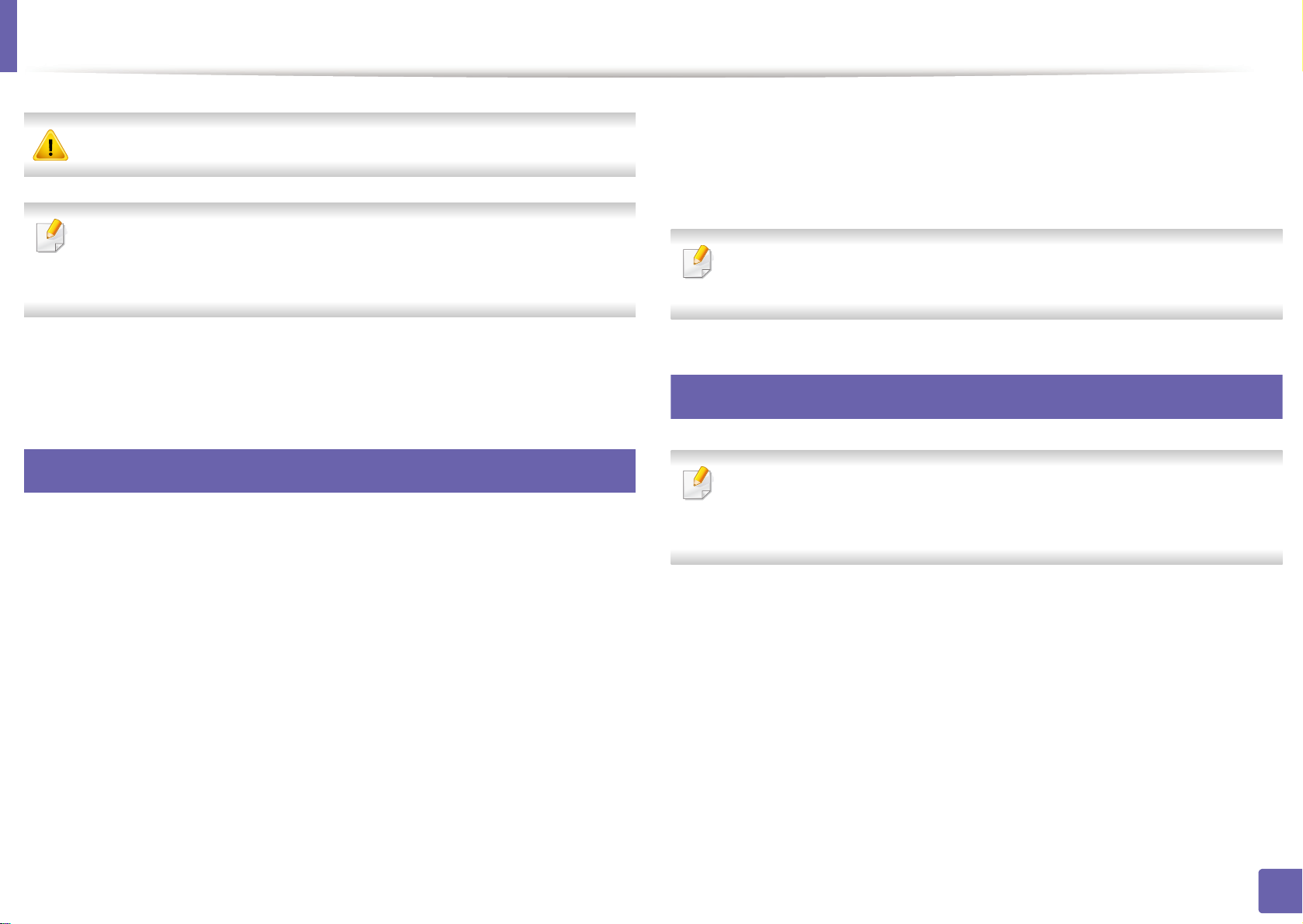
IPv6-konfigurasjon
IPv6 støttes korrekt kun i Windows Vista eller høyere.
Hvis IPv6-nettverket ikke fungerer, tilbakestiller du alle
nettverksinnstillingene til fabrikkinnstillinger og prøver på nytt ved å
bruke Fjern innst.
I IPv6-nettverksmiljøet, følger du fremgangsmåten nedenfor for å bruke
IPv6-adressen:
9
Fra kontrollpanelet
Bruk en nettverkskabel for å koble til maskinen til nettverket.
1
Slå på maskinen.
2
Skriv ut en Nettverkskonfigurasjonsrapport som vil sjekke IPv6-
3
adresser (se "Skrive ut en nettverkskonfigurasjonsrapport" på side
81).
Klikk på Legg til en lokal skriver i Legg til skriver-vinduet.
6
Vinduet Veiviser for skriverinstallasjon åpnes. Følg instruksene i
7
vinduet.
Hvis maskinen ikke fungerer i nettverksmiljøet, aktiverer du IPv6. Se
neste avsnitt.
10
Fra Embedded Web Service
For modeller som ikke har display på kontrollpanelet, må du bruke
Embedded Web Service først ved bruk av IPv4-adressen, og deretter
følger du prosedyren under for å bruke IPv6.
Start en nettleser (f.eks. Internett Explorer) fra Windows. Skriv inn
1
maskinens IP-adresse (http://xxx.xxx.xxx.xxx) i adressefeltet, trykk
Enter eller klikk på Start.
Velg Start > Kontrollpanel > Skrivere og telefakser.
4
Klikk på Legg til en skriver på venstre panel i Skrivere og
5
telefakser-vinduene.
Hvis du logger inn i Embedded Web Service for første gang, må du
2
logge på som administrator. Skriv inn standard bruker-ID og passord
nedenfor.
•ID: admin
•Passord: dell00000
2. Slik bruker du en nettverkstilkoblet maskin
90
Page 91

IPv6-konfigurasjon
Når vinduet Embedded Web Service åpnes, flytter du pekeren til
3
Settings øverst i menyen, og klikker deretter Network Settings.
Klikk TCP/IPv6 på nettsidens venstre panel.
4
Velg avmerkingsboksen IPv6 Protocol for å aktivere IPv6.
5
Velg avmerkingsboksen Manual Address. Tekstboksen Address/
6
Prefix aktiveres.
Skriv inn resten av adressen (eksempel: 3FFE:10:88:194::AAAA,
7
der "A" er den heksadesimale verdien 0 til og med 9, A til og med F).
Velg konfigurasjonen DHCPv6.
8
Klikk på Apply-knappen.
9
Bruke Embedded Web Service
Adressen må være omgitt av '[ ]'-klammer.
Start en webleser som støtter IPv6-adressering som URL-adresse,
1
for eksempel Internet Explorer.
Velg én av IPv6-adressene (Link-local Address, Stateless
2
Address, Stateful Address, Manual Address) fra
nettverkskonfigurasjonsrapporten (se "Skrive ut en
nettverkskonfigurasjonsrapport" på side 81).
Skriv inn IPv6-adressene (for eksempel: http://
3
[FE80::215:99FF:FE66:7701]).
2. Slik bruker du en nettverkstilkoblet maskin
91
Page 92

AirPrint
AirPrint lar deg skrive ut trådløst fra iPhone, iPad og iPod når du
har iOS 4.2 eller nyere.
11
I vinduet Embedded Web Service klikker du på Settings >
5
Network Settings.
Klikk Raw TCP/IP, LPR, IPP eller mDNS.
6
Du kan aktivere IPP-protokollen eller mDNS-protokollen.
Konfigurere AirPrint
Bonjour(mDNS og IPP protokoller er obligatoriske på maskinen for å bruke
funksjonen AirPrint. Du kan aktivere funksjonen AirPrint på en av
følgende måter.
Kontroller om maskinen er koblet til nettverket.
1
Åpne en nettleser som for eksempel Internet Explorer, Safari eller
2
Firefox og skriv inn maskinens nye IP-adresse i nettleser-vinduet.
For eksempel:
Klikk Login øverst til høyre på nettstedet Embedded Web Service.
3
Skriv inn ID og Password, og klikk deretter på Login. Hvis du logger
4
inn i Embedded Web Service for første gang, skriver du inn
standard-ID og passordet nedenfor.
•ID: admin
12
Utskrift via AirPrint
Disse instruksjonene finnes for eksempel i iPad-manualen:
Åpne e-post, bilder, nettsider og dokumenter du ønsker å skrive ut.
1
Ta på ikonet ( ).
2
Velg skriverdriverens navn og menyalternativene for oppsett.
3
Trykk på knappen Skriv ut. Skriv ut.
4
Slik kansellerer du en utskriftsjobb: Du kan kansellere en
utskriftsjobb eller vise sammendrag av utskrifter ved å klikke på ikonet
for utskrift ( ) i området for fleroppgavekjøring. Du kan klikke
kanseller i utskrifter.
•Password: dell00000
2. Slik bruker du en nettverkstilkoblet maskin
92
Page 93

Google Cloud Print™
Google Cloud Print™ er en tjeneste der du kan skrive ut til en skriver via
smarttelefon, surfeplate eller andre nettbaserte enheter. Register Googlekontoen din for skriveren – og du er klar til å bruke Google Cloud Print™tjenesten. Du kan skrive ut dokumenter eller e-post med Chrome OS,
nettleseren Chrome eller en Gmail™/ Google Docs™-applikasjon på din
mobile enhet, slik at du ikke behøver å installere skriverdriveren på den
mobile enheten. Se Google-nettsiden (http://support.google.com/
cloudprint) for mer informasjon om Google Cloud Print™.
13
Slik registrerer du Google-kontoen din på
skriveren
• Kontroller at skriveren er slått på og koblet til et trådbundet eller
trådløst nettverk med tilgang til Internett.
• Opprett Google-kontoen på forhånd.
Klikk på Login øverst til høyre på nettsiden Embedded Web Service.
5
Dersom det er første gang du logger inn på Embedded Web Service,
6
må du logge inn som administrator. Skriv inn forhåndsinnstilt ID og
Password. Av sikkerhetmessige årsaker anbefaler vi at du endrer
det forhåndsinnstilte passordet.
• ID: admin
• Passord: dell00000
Dersom nettverksmiljøet bruker en proxyserver, må du konfigurere
proxyens IP og portnummer under Settings > Network Settings >
Google Cloud Print > Proxy Setting. Kontakt
nettverkstjenesteleverandøren eller nettverksadministratoren for mer
informasjon.
Når vinduet Embedded Web Service åpner seg, klikk på Settings
7
> Network Settings > Google Cloud Print.
Åpne nettleseren Chrome.
1
Gå til www.google.com.
2
Logg inn på Google-nettsiden med din Gmail™-e-postadresse.
3
Tast inn skriverens IP-adresse i adressefeltet og trykk på «Enter»-
4
tasten eller på Start.
Tast inn navnet på og beskrivelsen av skriveren.
8
Klikk på Register.
9
Bekreftelsesvinduet vises.
2. Slik bruker du en nettverkstilkoblet maskin
93
Page 94

Google Cloud Print™
Dersom du stiller inn nettleseren til å blokkere oppsprettsmenyer, vil
bekreftelsesvinduet ikke vises. Tillat nettsiden å vise
oppsprettsmenyer.
Slik skriver du ut fra en applikasjon på en mobil
enhet
Følgende trinn er et eksempel på hvordan du bruker Google Docs™applikasjonen på en Android-mobiltelefon.
10
11
14
Klikk på Finish printer registration.
Klikk på Manage your printers.
Nå er skriveren registrert i tjenesten Google Cloud Print™.
Google Cloud Print™-klare enheter vil vises i listen.
Slik skriver du ut med Google Cloud Print™
Utskriftsprosedyren varierer alt etter hva slags type applikasjon/enhet du
bruker. Du kan vise listen med applikasjoner som støtter Google Cloud
Print™-tjenesten.
Se følgende side for deling av printer.
http://support.google.com/chromeos/bin/answer.py?hl=en&answer=124106
Kontroller at skriveren er slått på og koblet til et trådbu ndet eller trådløst
nettverk med tilgang til Internett.
Installer Cloud Print-applikasjonen på din mobile enhet.
1
Dersom du ikke har denne applikasjonen, kan du laste den ned fra en
applikasjonsbutikk, f.eks. Android Market eller App Store.
Få tilgang til Google Docs™ applikasjonen fra mobiltelefonen og
2
tappe på -ikonet for å velge dokument.
Berør radioknappen for dokumentet du vil skrive ut.
3
Berør sendeknappen .
4
Berør knappen Cloud Print .
5
Angi ev. utskriftsalternativer.
6
Berør knappen Click here to Print.
7
2. Slik bruker du en nettverkstilkoblet maskin
94
Page 95

Google Cloud Print™
Slik skriver du ut fra nettleseren Chrome
Følgende trinn er et eksempel på hvordan du skriver ut fra nettleseren
Chrome.
Kjør Chrome.
1
Åpne dokumentet eller e-posten du vil skrive ut.
2
Klikk på skiftenøkkelsymbolet øverst til høyre i nettleseren.
3
Klikk på Skriv ut. En ny kategori for utskrift vises.
4
Velg Print with Google Cloud Print.
5
Klikk på knappen Skriv ut.
6
2. Slik bruker du en nettverkstilkoblet maskin
95
Page 96

3. Nyttig vedlikeholdsverktøy
I dette kapittelet finner du informasjon om hvordan du kan bruke administrasjonsverktøy for å utnytte maskinen
fullt ut.
• Slik bruker du verktøy for fastvareoppdatering 97
• Slik bruker du bestillingsverktøy for Dell
forbruksvarer 98
• Slik bruker du Embedded Web Service 99
• Slik bruker du Dell Printer Manager 101
• Slik bruker du Dell Printer Status 104
• Slik bruker du Linux Unified Driver Configurator 106
Page 97

Slik bruker du verktøy for fastvareoppdatering
Verktøy for fastvareoppdatering lar deg vedlikeholde maskinen ved
oppgradering av fastvare.
Tilgjengelig kun for brukere av Windows operativsystem.
Fra Start-menyen velger du Programmer eller Alle programmer >
1
Dell > Dell Printers > skriverens drivernavn > Verktøy for
fastvareoppdatering.
Last ned nyeste fastvare. Klikk http://www.support.dell.com.
2
Klikk på USB Tilkoblet skriver eller Nettverk Tilkoblet skriver.
3
Klikk Oppdater fastvare.
5
Klikk Bla gjennom og velg filen med nedlastet fastvare.
4
3. Nyttig vedlikeholdsverktøy
97
Page 98

Slik bruker du bestillingsverktøy for Dell forbruksvarer
Slik etterbestiller du toner og rekvisita fra Dell:
Tilgjengelig kun for brukere av Windows og Macintosh
operativsystemer.
Dobbeltklikk på ikonet Bestillingsverktøy for Dell-forbruksvarer
1
på skrivebordet.
ELLER
Fra Start-menyen velger du Programmer eller Alle programmer >
Dell > Dell Printers> skriverens drivernavn > Bestillingsverktøy
for Dell-forbruksvarer.
Skjermbildet Bestillingsverktøy for Dell-forbruksvarer vises.
2
For Macintosh
Åpne mappen Applications > Dell > Dell Supplies Ordering Utility.
3. Nyttig vedlikeholdsverktøy
98
Page 99

Slik bruker du Embedded Web Service
• Internett Explorer 6.0 eller høyere er minimumskravet for Embedded
Web Service.
• Embedded Web Service Forklaringer i denne brukerhåndboken kan
være forskjellige fra din maskin, avhengig av tilleggsutstyr eller
modell.
• Kun nettverksmodeller.
1
Slik bruker du Embedded Web Service
Start en nettleser (f.eks. Internett Explorer) fra Windows.
1
Skriv inn maskinens IP-adresse (http://xxx.xxx.xxx.xxx) i
adressefeltet, trykk Enter eller klikk på Start.
Maskinens innebygde webområde åpnes.
2
Klikk Login øverst til høyre på nettstedet Embedded Web Service.
1
Skriv inn ID og Password, og klikk deretter på Login.
2
•ID: admin
•Password: dell00000
2
Oversikt over Embedded Web Service
Noen kategorier kan være nedtonet avhengig av hvilken modell du har.
Information-kategorien
Logg på Embedded Web Service
Før du konfigurerer alternativer i Embedded Web Service, må du logge deg
inn som administrator. Du kan fortsatt bruke Embedded Web Service uten
å logge inn, men du vil ikke ha tilgang til kategoriene Settings og Security.
Denne kategorien inneholder generell informasjon om maskinen. Du kan
sjekke ting, for eksempel hvor mye toner du har igjen. Du kan også skrive
ut rapporter, som for eksempel feilrapporter.
• Active Alerts: Viser advarsler og disses alvorlighetsgrad.
• Supplies: Viser hvor mange sider som er skrevet ut og mengde toner
som er igjen i kassetten.
• Usage Counters: Viser forbruket (telleverket) etter utskriftstyper:
ensidig, tosidig.
3. Nyttig vedlikeholdsverktøy
99
Page 100

Slik bruker du Embedded Web Service
• Current Settings: Viser maskinens og nettverkets informasjon.
• Print information: Skriver rapporter som systemrelaterte rapporter og
fontrapporter.
Settings-kategorien
I denne kategorien kan du stille inn alternativene som er tilgjengelige for
maskinen og nettverket. Du må logge deg inn som administrator for å se på
denne kategorien.
• Kategorien Machine Settings: Innstiller alternativer støttet av din
maskin.
• Kategorien Network Settings: Viser alternativer for nettverksmiljøet.
Innstiller alternativer som TCP/IP og nettverksprotokoller.
Security-kategorien
Maintenance-kategorien
I denne kategorien kan du vedlikeholde maskinen ved å oppgradere
fastvare og angi kontaktinformasjon for sending av e-post. Du kan også
koble til nettstedet Dell eller laste ned drivere ved å velge menyen Link.
• Firmware Upgrade: Oppgrader maskinens fastvare.
• Contact Information: Viser kontaktinformasjon.
• Link: Viser lenker til nyttige sider hvor du kan laste ned eller få
informasjon.
I denne kategorien kan du stille inn sikkerhetsinformasjonen til systemet og
nettverket. Du må logge deg inn som administrator for å se på denne
kategorien.
• System Security: Innstiller systemadministrators informasjon, og
aktiverer eller deaktiverer maskinfunksjoner.
• Network Security: IPv4/IPv6 filtrering.
3. Nyttig vedlikeholdsverktøy
100
